SONY A3 K4 H Service Manual
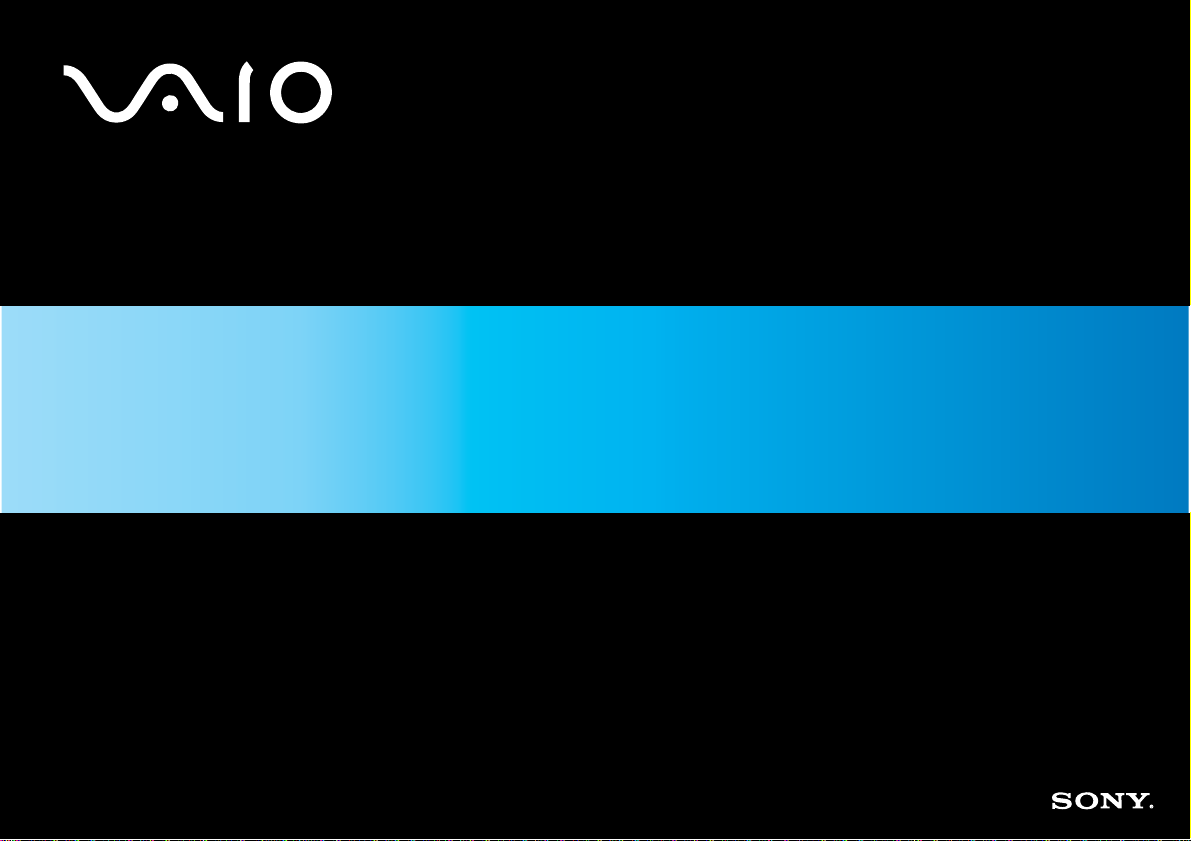
Manual do utilizador
Série VGN-A / Série PCG-K
N
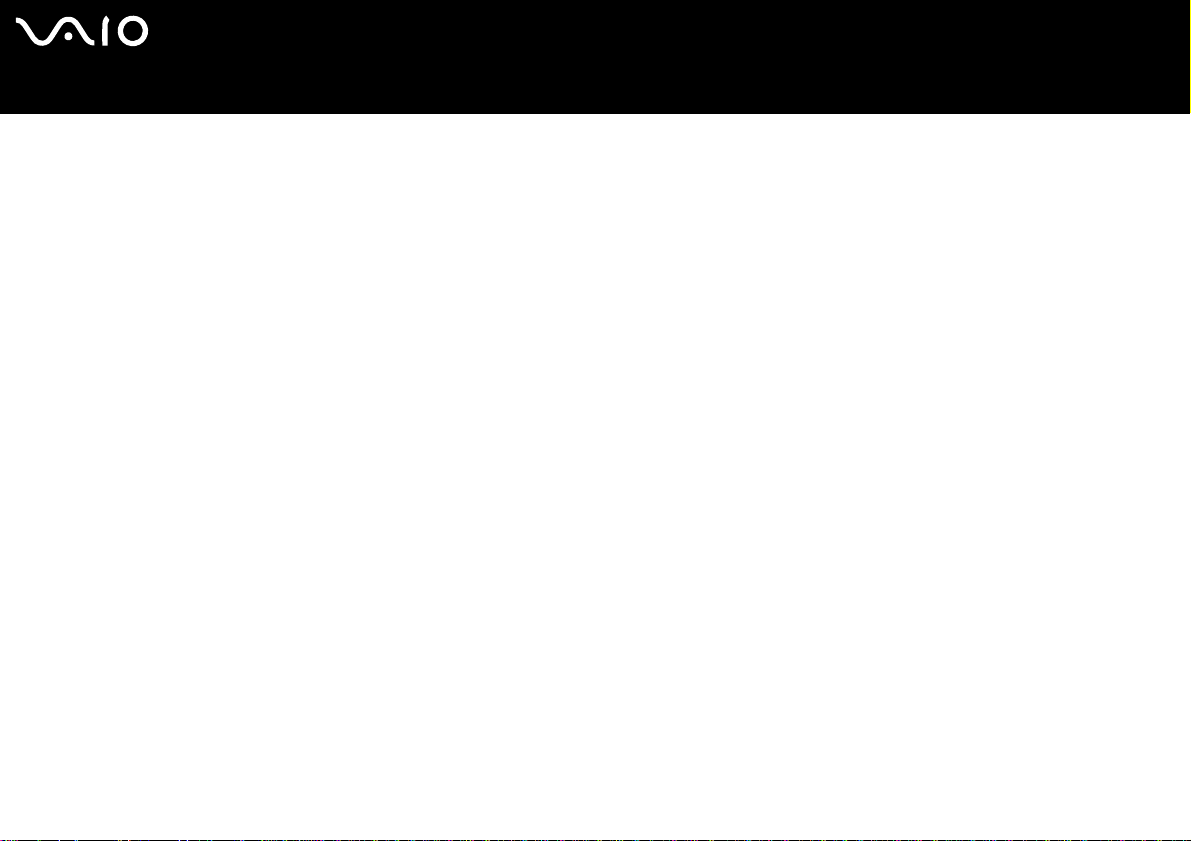
Índice
Leia este documento primeiro....................................................................................................................................................5
Aviso....................................................................................................................................................................................5
E
NERGY STAR.......................................................................................................................................................................6
Registo do proprietário ........................................................................................................................................................6
Bem-vindo..................................................................................................................................................................................7
Pacote de documentação....................................................................................................................................................8
Considerações ergonómicas ............................................................. .... ... ... ... ...................................................................11
Como utilizar o seu computador portátil VAIO................... ... ... ....................................... ... ... .... ... ............................................13
Ligar uma fonte de alimentação ........................................................................................................................................ 14
Como utilizar a bateria.......................................................................................................................................................15
Definir a palavra-passe...................................................................................................................................................... 21
Configurar o computador com o VAIO Control Center ......................................................................................................25
Desligar o computador com segurança.............................................................................................................................27
Como utilizar o teclado ...................................................................................................................................................... 28
Como utilizar o touchpad...................................................................................................................................................35
Utilizar a função de televisão (Série VGN-A).....................................................................................................................36
Utilizar o rato (Série VGN-A) .............................................................................................................................................37
Utilizar botões especiais (Série VGN-A)............................................................................................................................41
Utilizar a unidade de disco óptico......................................................................................................................................44
Utilizar o replicador de portas A/V (Série VGN-A).............................................................................................................51
Utilizar as colunas externas (Série VGN-A).......................................................................................................................58
Utilizar o telecomando (Série VGN-A)...............................................................................................................................60
nN
2
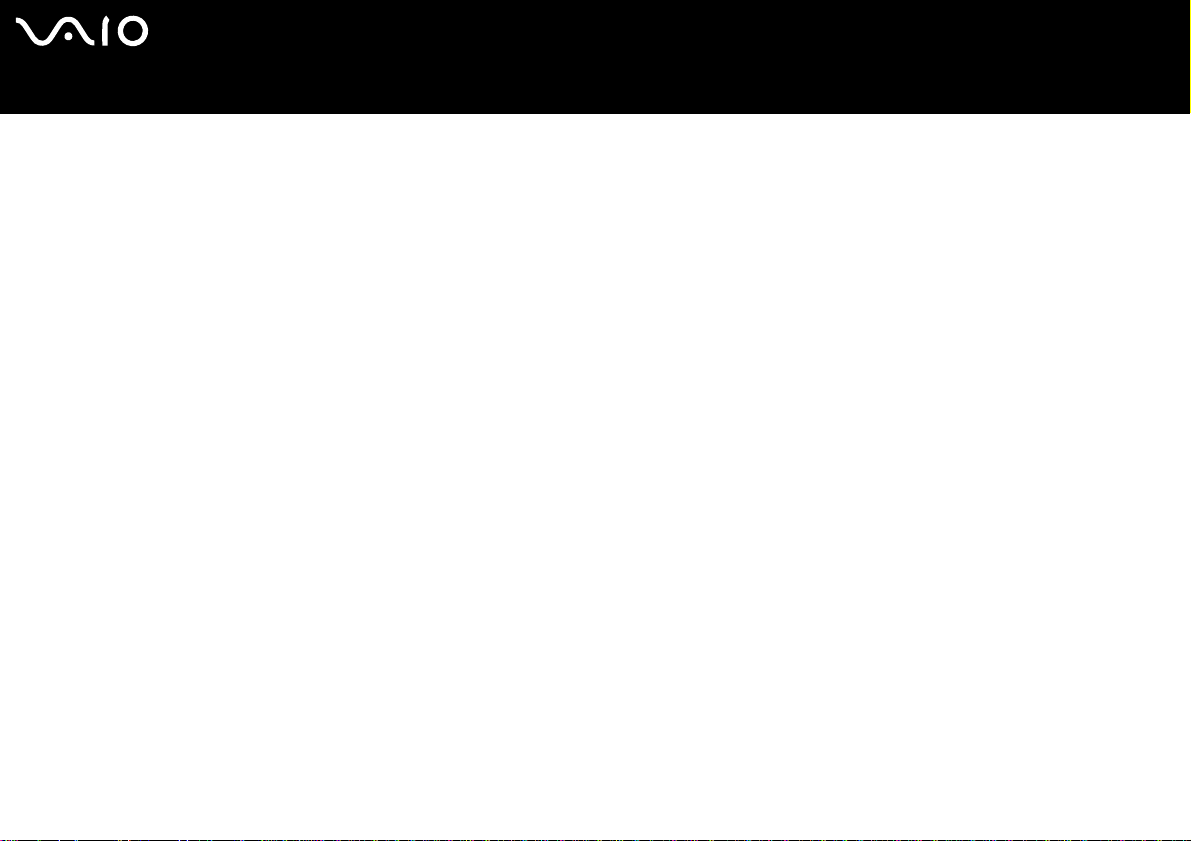
nN
3
Como utilizar PC Cards ..................................................................................................................................................... 63
Como utilizar o Memory Stick............................................................................................................................................67
Como utilizar o modem......................................................................................................................................................70
Utilizar a funcionalidade Bluetooth (Série VGN-A) ............................................................................................................73
Como utilizar a rede sem fios (WLAN) ..............................................................................................................................82
Como utilizar os modos de poupança de energia .............................................................................................................94
Gerir o consumo de energia com VAIO Power Mana gem en t...................... ... .... ... ... ... ......................................................97
Como ligar dispositivos periféricos ........................................................................................................................................100
Ligar um replicador de portas (Série VGN-A)..................................................................................................................101
Ligar um monitor externo.................................................................................................................................................107
Seleccionar os modos de visualização............................................................................................................................117
Utilização da função de Monitores Múltiplos ................................................................................................................... 118
Como ligar as colunas externas ...................................................................................................................................... 123
Como ligar um microfone externo....................................................................................................................................125
Como ligar um dispositivo Universal Serial Bus (USB) ...................................................................................................128
Como ligar uma impressora.............................................................................................................................................134
Como ligar um dispositivo i.LINK.....................................................................................................................................138
Como ligar a uma rede (LAN)..........................................................................................................................................142
Personalizar o computador...................................................................... .... ... ... ... .... .............................................................143
Configurar o idioma com o Windows XP Professional ....................................................................................................144
Configurar o modem........................................................................................................................................................147
Definir um painel de fundo da Sony................................................................................................................................. 149
Instalar e actualizar aplicações ....................................... ... ... .... ...................................... .... ... ..........................................150
Gerir controladores..................... .... ...................................... .... ... ... ... .............................................................................. 155
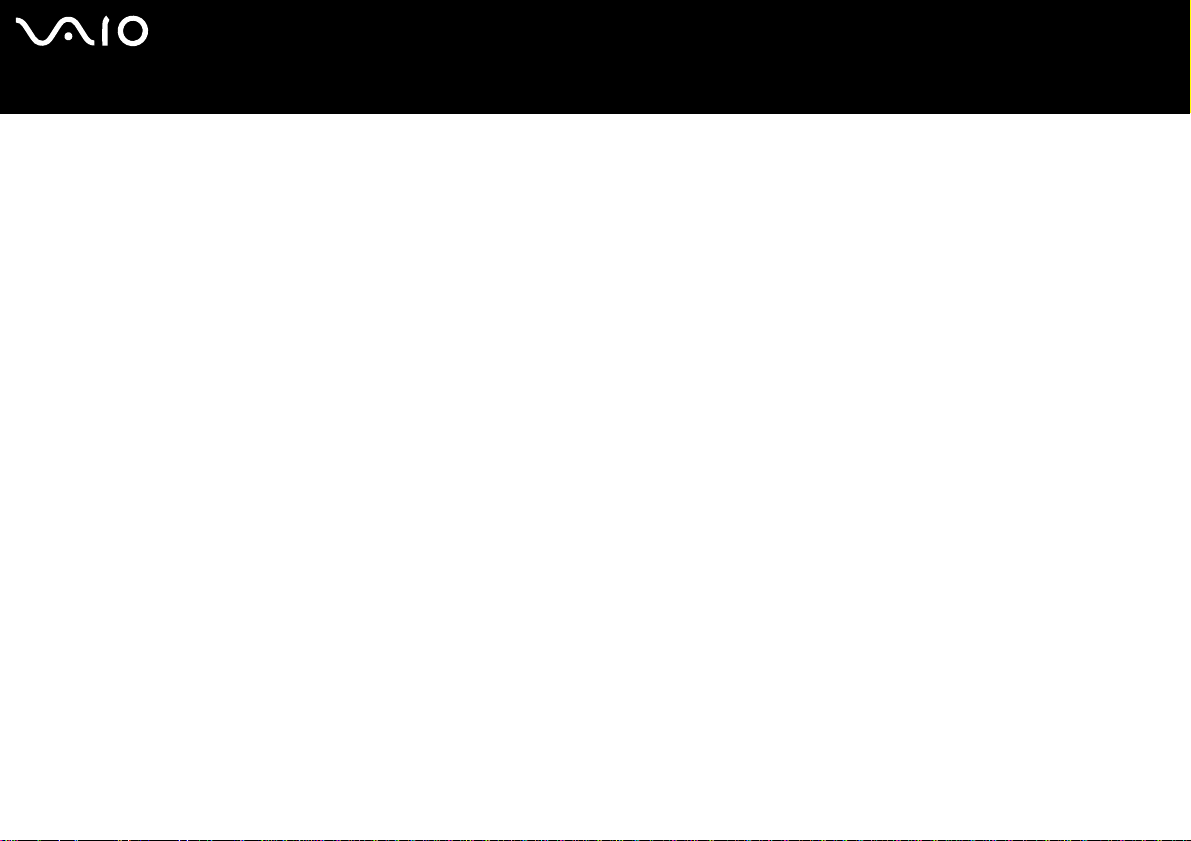
nN
4
Como actualizar o seu computador VAIO..............................................................................................................................166
Adicionar e remover memória* ........................................................................................................................................166
Alterar o tamanho da memória de vídeo .........................................................................................................................179
Como obter ajuda .................................................................................................................................................................. 181
Opções de suporte da Sony ............................................................................................................................................181
Outras fontes de informação ........................................................................................................................................... 181
e-Support.........................................................................................................................................................................182
Precauções............................................................................................................................................................................184
Como manusear o disco rígido....... ... ... ... .... ... ....................................... ... ... ... .................................................................185
Como manusear o ecrã LCD................... ....................................... ... .... ... ... ....................................................................186
Como utilizar a fonte de alimentação ..............................................................................................................................187
Como manusear o computador ................... ... ... ... .... ...................................... .... ... ... ... ....................................................188
Como manusear disquetes..............................................................................................................................................189
Como manusear discos...................................................................................................................................................190
Como utilizar a bateria.....................................................................................................................................................191
Como utilizar os auscultadores........................................................................................................................................191
Como utilizar Memory Sticks ...........................................................................................................................................192
Como utilizar adaptador da placa de memória (Série VGN-A)........................................................................................ 193
Marcas registadas .................................................................................................................................................................194
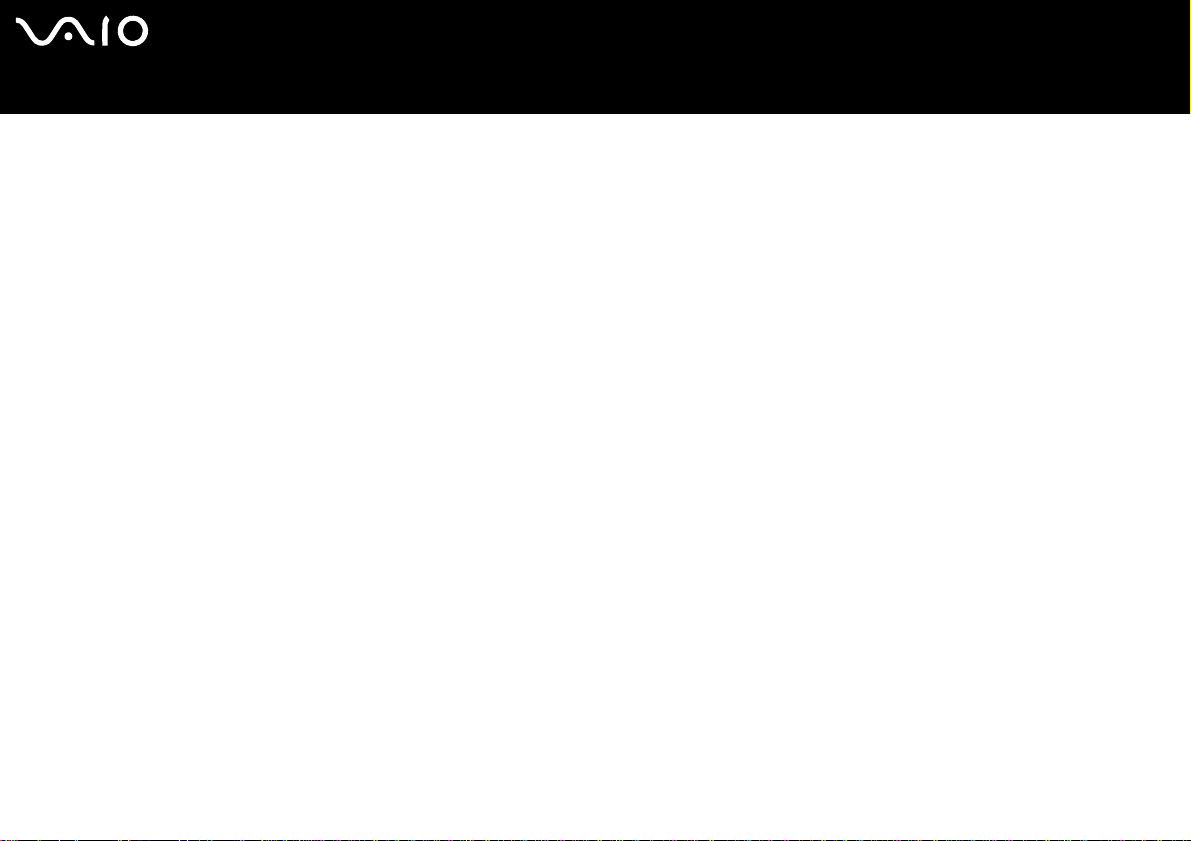
nN
5
Leia este documento primeiro
Leia este documento primeiro
Aviso
© 2005 Sony Corporation. Todos os direitos reservados.
Este manual e o software aqui descrito não podem, na ínt egra ou em parte, ser reproduzidos, tra duzidos ou convertidos num formato
legível por máquina sem autorização prévia por escrito.
A Sony Corporation não oferece qualq uer garantia com respeito a e ste manual, sof tware, ou qualquer outra infor mação aqui contid a
e pelo presente desresponsabiliza-se expressamente de qualquer garantia implícita ou comerciabilidade ou capacidade para um fim
particular com respeito a este manual, software ou qualquer outra informação. Em nenhuma circunstância a Sony Corporation
responsabilizar-se-á por quaisquer danos incidentais, consequenciais ou especiais, quer se baseiem em fraudes, contratos, ou
outros, que surjam ou estejam ligados a este manual, software ou outra informação aqui contida ou pela utilização que lhe seja dada.
Macrovision: Este produto incorpora tecnologia de protecção de propriedade intelectual que é protegida pela patente dos EUA e
outros direitos de propriedade intelectual. A utilização desta tecnologia de protecção de propriedade intelectual deve estar autorizada
pela Macrovision e destina-se à divulgação doméstica e outras apresen tações limit adas a n ão se r que seja obt ida au to rizaçã o pela
Macrovision. É proibida a engenharia reversa ou desmontagem.
No manual, as indicações ™ ou ® não são especificadas.
A Sony Corporation reserva-se ao direito de efectuar quaisquer alter ações neste manual ou na info rmação aqui co ntidas sem aviso
prévio. O software aqui descrito rege-se pelos termos de um acordo de licença do utilizador separado.
Note que as ilustrações neste manual poderão não corresponder ao seu modelo. Consulte a folha de Especificações
impressa para ver a configuração específica do seu computador VAIO.
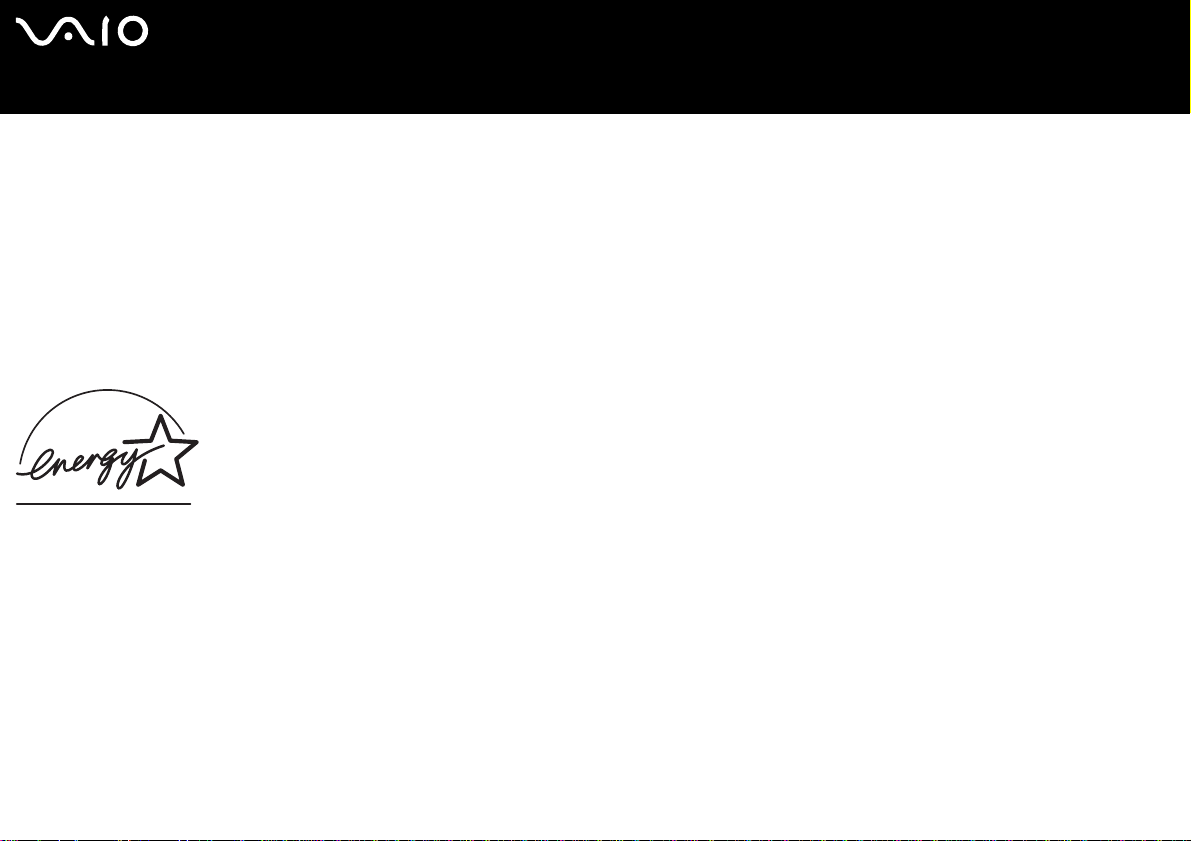
nN
6
Leia este documento primeiro
ENERGY STAR
Como parceiro da ENERGY STAR, a Sony de clara que este produto é compatível com as normas ENERGY STAR para uma gestão
eficiente de energia.
O Internacional E
utilização de computadores e equipamentos de escritório. Este programa apoia o desenvolvimento e a classificação de produtos com
funções que efectivamente reduzam o consumo de energia. É num sistema aberto em que empresários podem participar
voluntariamente. Os produtos abrangidos são os equipamentos de escritório, tal como computadores, monitores, impressoras,
dispositivos de fax e fotocopiadoras. Os padrões e os logótipos deste programa são internacionalmente normalizados.
E
NERGY STAR é uma marca registada nos EUA.
NERGY STAR Office Equipment Program é um programa internacional que promove a poupança de energia na
Registo do proprietário
O número de série, número do modelo e chave do produt o encontram-se na parte inferior do computador portátil Sony. Tome nota
do número de série e do número do modelo e indique-os sempre que contactar o VAIO-Link. Veja també m a folha de Especificações
impressa.
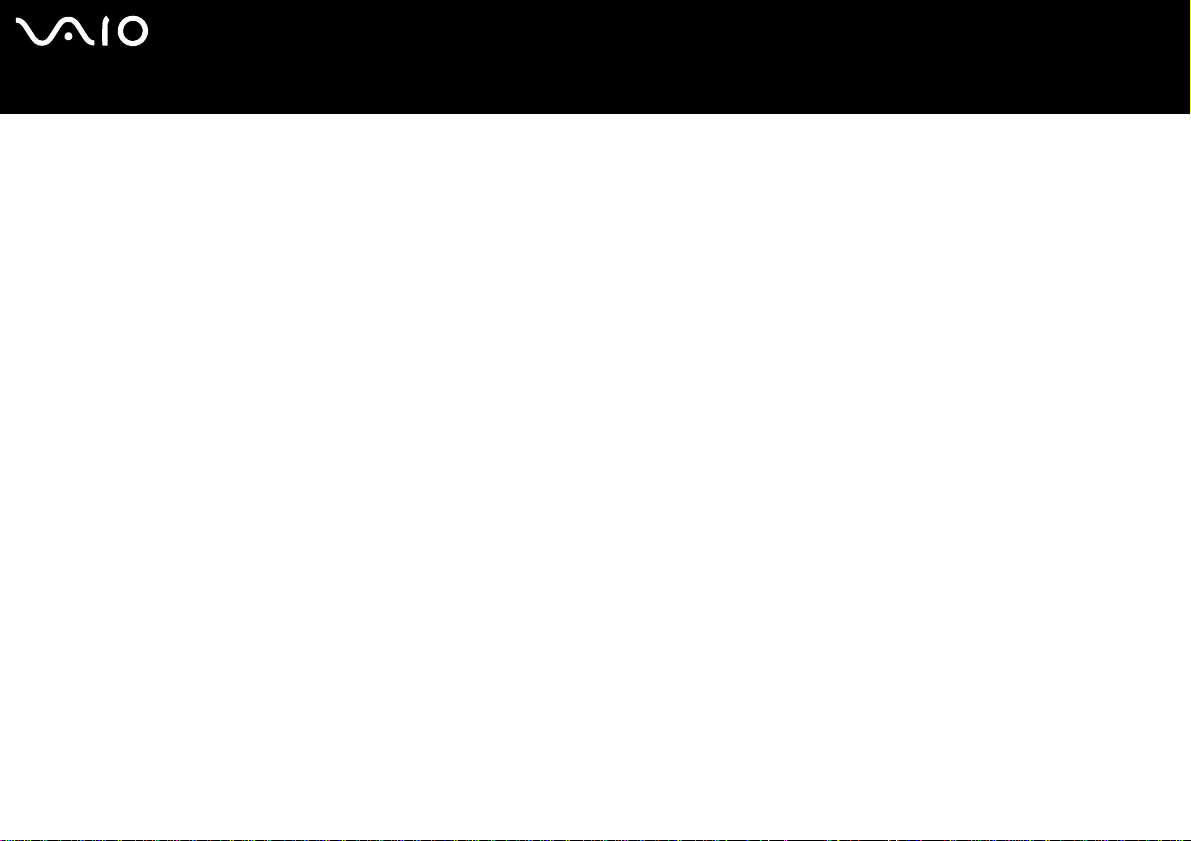
nN
7
Bem-vindo
Bem-vindo
Muito obrigada por adquirir um computador VAIO da Sony. A Sony combinou as tecnologias mais recentes em som, vídeo,
informática e comunicações para lhe oferecer um computador pessoal de tecnologia de ponta.
Seguem-se algumas funções que pode desfrutar com este computador portátil:
❑ Rendimento excepcional.
❑ Portabilidade – A bateria recarregável permite-lhe desfrutar de várias horas de funcionamento sem utilizar o adaptador CA.
❑ Qualidade de vídeo e áudio da Sony – O ecrã LCD de alta resolução e as colunas estéreo de elevada qualidade* permitem-
lhe aproveitar todas as vantagens das aplicações multimédia avançadas modernas, jogos e software de entretenimento.
❑ Funções multimédia – Desfrute dos seus CDs/DVDs de áudio e vídeo.
❑
Interconectividade
uma interface digital b idireccional para a troca de dados. Com o Memory Stick pode trocar e partilhar facilmente dados digitais com
produtos compatív eis.
❑ Tecnologia sem fios – As tecnologias de rede Bluetooth* e sem fios (IEEE 802.11b/g) permitem-lhe comunicar livremente sem
cabos ou fios.
❑ Configuração sem fios – Aprecie a liberdade de ter um rato sem cabos*.
❑ VAIO Zone – Aproveite a no va tecnologia VAIO Zone, que lhe permite ver televisão e gravar os seus programas fa voritos
digitalmente e através do telecomando*.
❑ Windows – O sistema inclui o sistema operativo Microsoft Windows XP Professional ou Home Edition* com Service Pack 2.
❑ Comunicações – Aceda aos serviços online mais conhecidos, envie e receba e-mails, navegue na Internet.
– O seu computador portátil inclui as funcionalidades Ethernet, Hi-Speed USB (USB2.0) e i.LINK. O i.LINK é
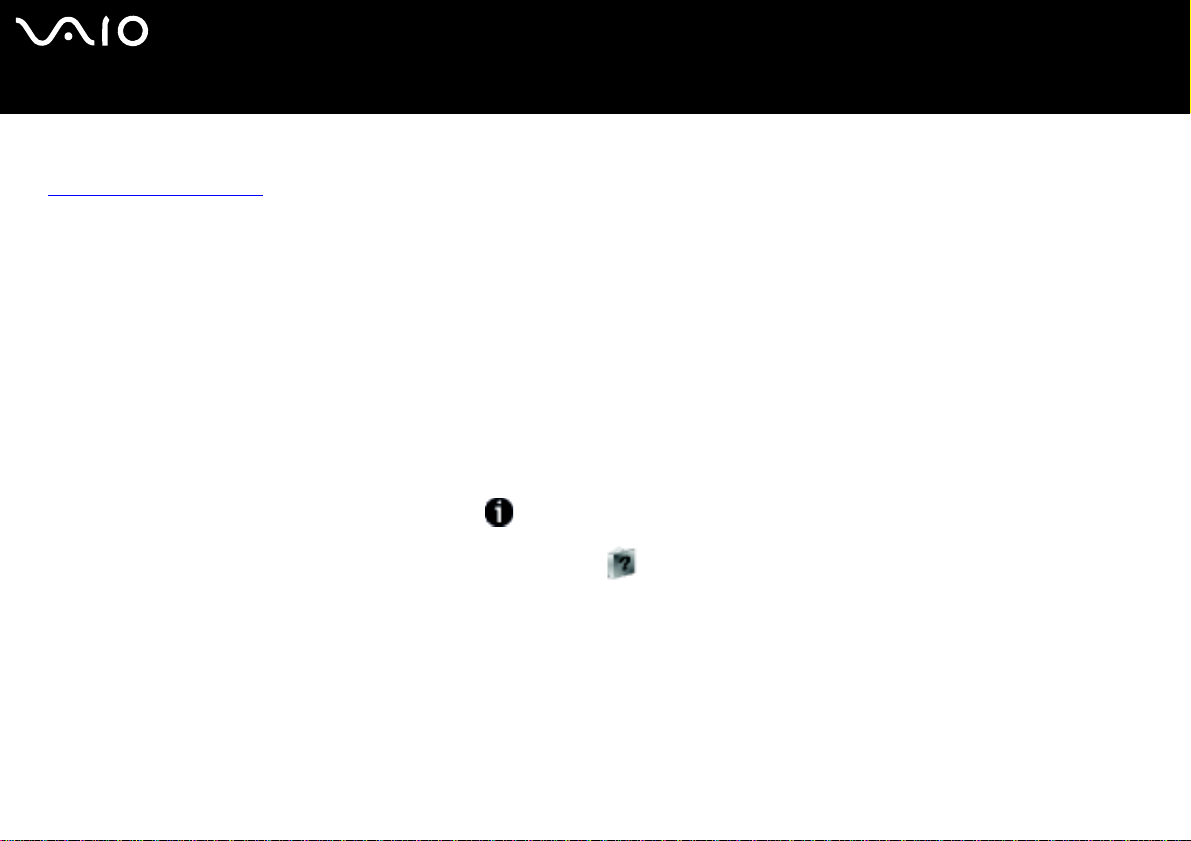
nN
8
Bem-vindo
❑ Excelente serviço de assistência ao cliente – Caso tenha algum tipo de problema com o computador, consulte o website do
VAIO-Link para uma possível resolução:
http://www.vaio-link.com
Antes de contactar o VAIO-Link, tente resolver o problema lendo este manual, o Guia de Resolução de Problemas impresso
ou os manuais e ficheiros de ajuda para os periféricos ou software.
* Dependendo do seu modelo. Consulte a folha impressa Especificações para mais informação.
Pacote de documentação
O Pacote de Documentação contém informação e manuais do utilizador impressos para consulta no seu VAIO.
Os pacpte de documentaçao guias são fornecidos no formato PDF, a que pode facilmente aceder e imprimir.
O portal My Info Centre é um ponto de início perfeito para utilizar o seu computador VAIO - uma colecção compreensiva de tudo o
que necessita para tirar o melhor partido do seu computador.
Os guias de utilizador estão agrupados em My Documentation, e podem ser mostrados da seguinte forma:
1 Vá para Start e clique no ícone* My Info Centre .
2 Das imagens no topo da janela clique em My Documentation .
3 Seleccione o seu idioma na caixa pendente.
4 Seleccione o guia que deseja ler.
* O ícone My Info Centre só fica visível depois de ter executado a configuração Prepare your VAIO. O ícone My Info Centre está também disponível em Start/All
Programs e pode ser utilizado antes de efectuar a configuração Prepare your VAIO.
✍
Pode manualmente aceder aos guias do utilizador indo a My Computer > VAIO (C:) (o seu drive C) > My Documentation > Documentation e abrindo a pasta para
o seu idioma.
Pode ter um disco separado para a documentação dos acessórios incorporados.
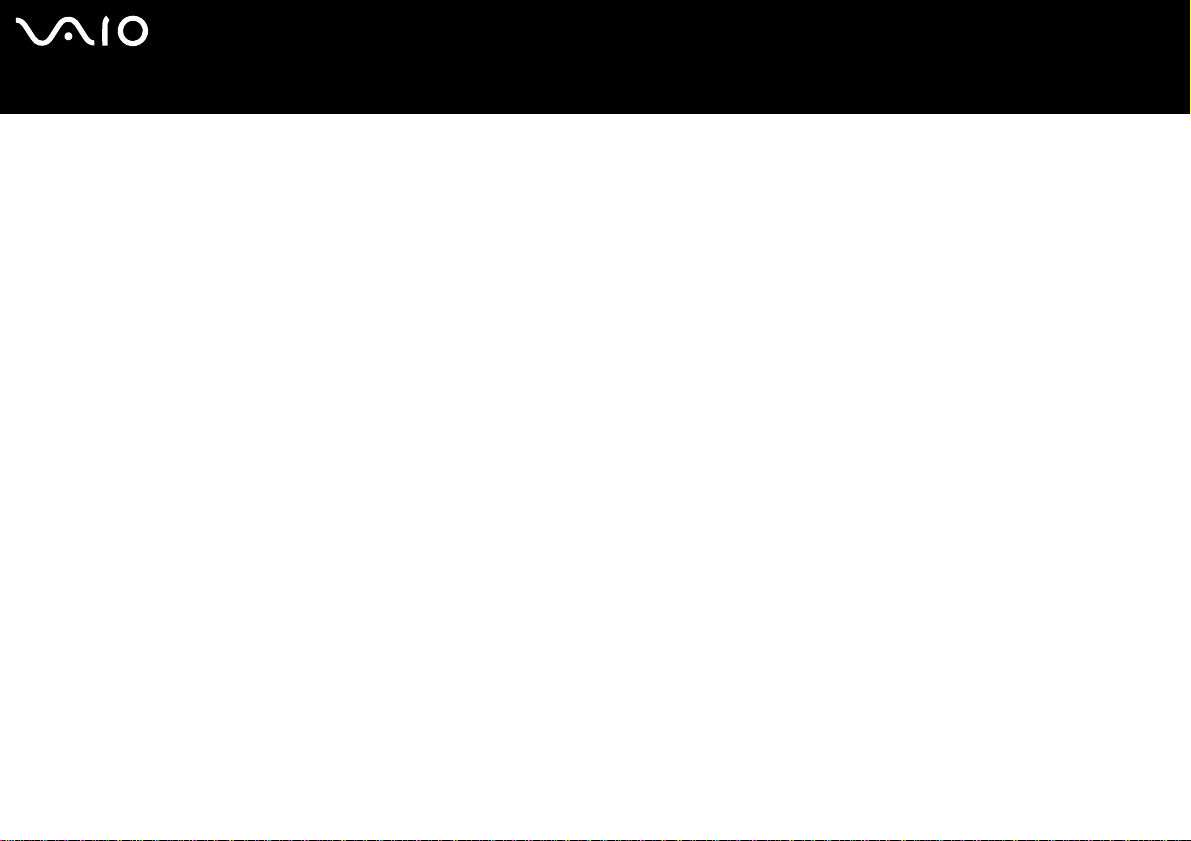
nN
9
Bem-vindo
Documentação impressa
❑ Uma folha Especificações contendo uma tabela de especificações , uma lista de software incorporado e uma visão g eral de todos
os conectores e, no lado reverso, um guia para configurar o seu computador VAIO.
❑ Guia de resolução de problemas, em que encontrará soluções para os problemas comuns.
❑ Guia de recuperação do sistema, em que encontrará uma explicação sobre como recuperar o sistema do computador, se for
necessário.
❑ Garantia e Contrato de utilização de software
❑ Folheto regulamentar
❑ Manual da regulamentação sem fios
Documentação não impressa
My Documentation contém os seguintes guias de utilizador VAIO:
❑ O Manual do utilizador (este manual) explica as características do seu computador VAIO em detalhes, como utilizar estas
características com certeza e segurança, ligar os dispositivos periféricos, actualizar o seu computador e muito mais.
❑ O manual V AIO Zon e explica as valiosas funcionalid ades do p ortal multimèdia do VAIO. Se o seu computador estiver equipado
com um sintonizador de televisão, é nesta zona que encontrará informações sobre como ver/gravar programas de televisão no
seu computador VAIO.
My Documentation também inclui:
❑ Ficheiros de ajuda sobre como consultar os manuais.
❑ Informação importante sobre o seu computador, na forma de notas e anúncios.
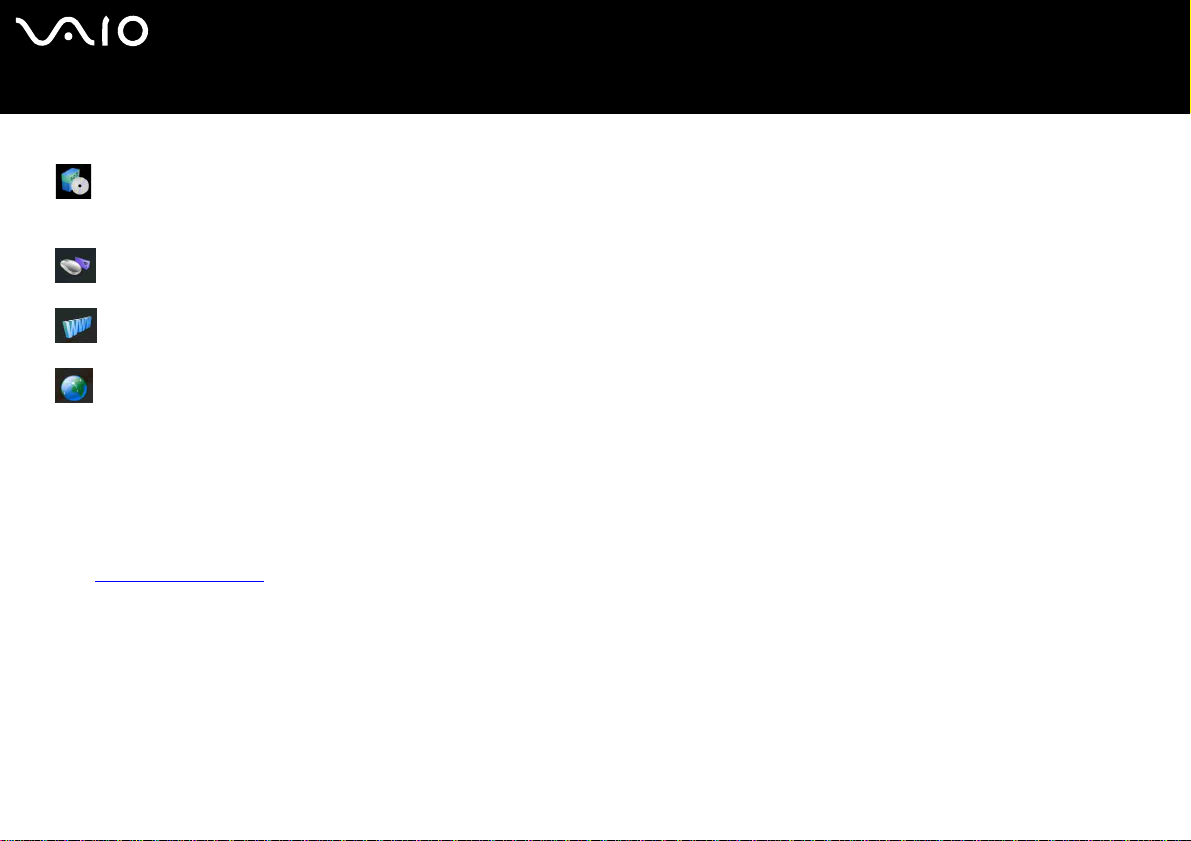
nN
10
Bem-vindo
Em My Info Centre pode também encontrar:
My Software
Considera-se criativo? Clique neste ícone para obter uma visão geral sobre o seu software e consultar as nossas
opções de actualização.
My VAIO essentials
Quer expandir as capacidades do seu computador VAIO? Clique neste ícone e consulte os acessórios compatíveis.
My Websites
Clique neste ícone e visite os nossos websites mais populares.
My ISP
Clique neste ícone para conhecer as principais ofertas dos nossos parceiros e para aceder ao mundo da Internet.
Outras fontes
1 Vá a Start > Help and Support para informação de suporte VAIO assim como conselhos e truques.
2 Consulte os ficheiros de Ajuda Online do software que está a utilizar para obter informações detalhadas sobre as características
e resolução de problemas.
3 Vá a www.club-vaio.com
para consultar tutoriais online sobre o seu software VAIO favorito.
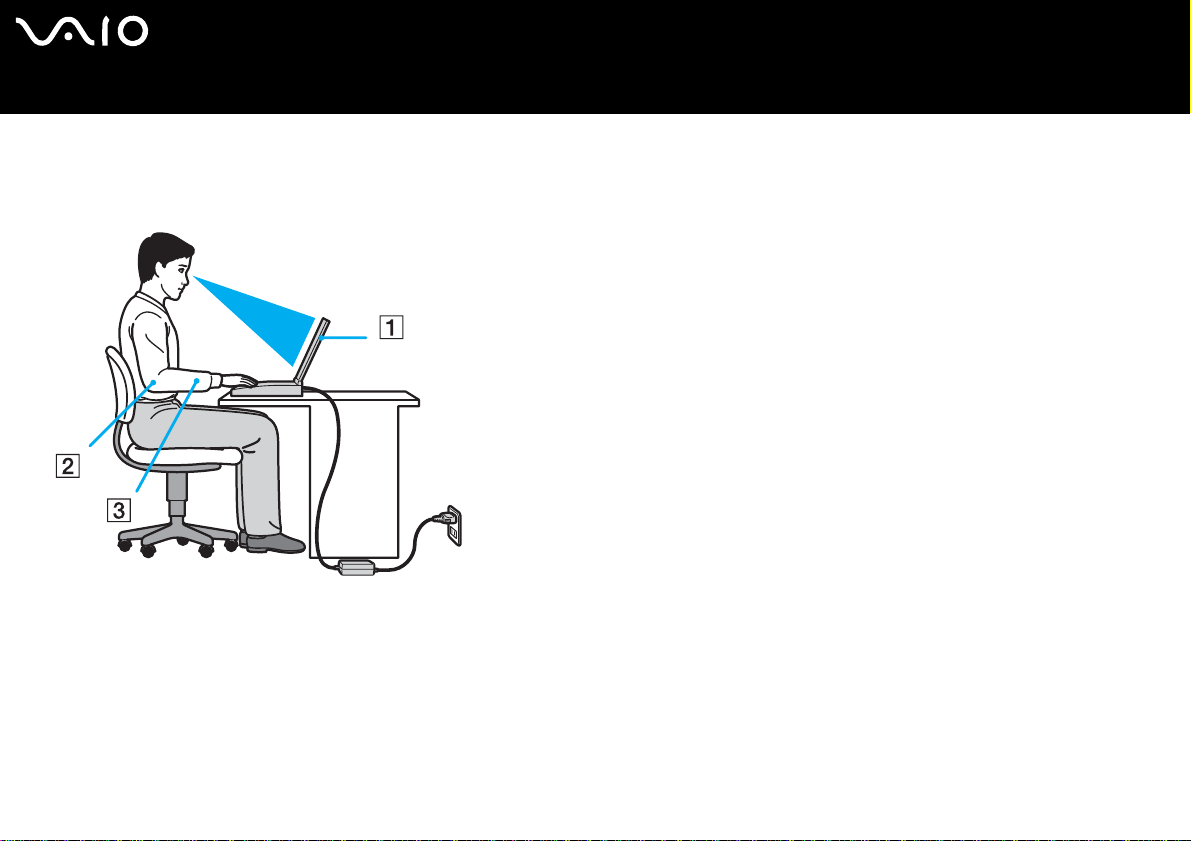
nN
11
Bem-vindo
Considerações ergonómicas
Irá utilizar o seu computador como um dispositivo portátil numa grande variedades de ambientes. Sempre que possível, deverá ter
em conta as seguintes considerações ergonómicas tanto para os ambientes estacionários como os portáteis:
❑ Posicionamento do se u computador – Coloque o co mputador directa mente à sua frente (1). Mantenha o s seus antebraços na
horizontal (2), com os pulsos numa posição confortável e neutra (3) durante a utilização do teclado, touchpad ou rato externo.
Deixe que a parte superior dos seus braços caia de forma natural nos lados. Faça intervalos durante as sessões com o seu
computador. A utilização excessiva do computador pode criar tensão nos músculos ou tendões.
❑ Mobiliário e postura – Sente-se numa cadeir a com um bom suporte de costas. Ajuste o nível da cadeira para que os se us pés
estejam nivelados com o chão. Um bom apoio de pés poderá fazê-lo sentir-se mais confortável. Sente-se de forma relaxada e na
vertical e evite curvar-se para a frente ou inclinar-se para trás.
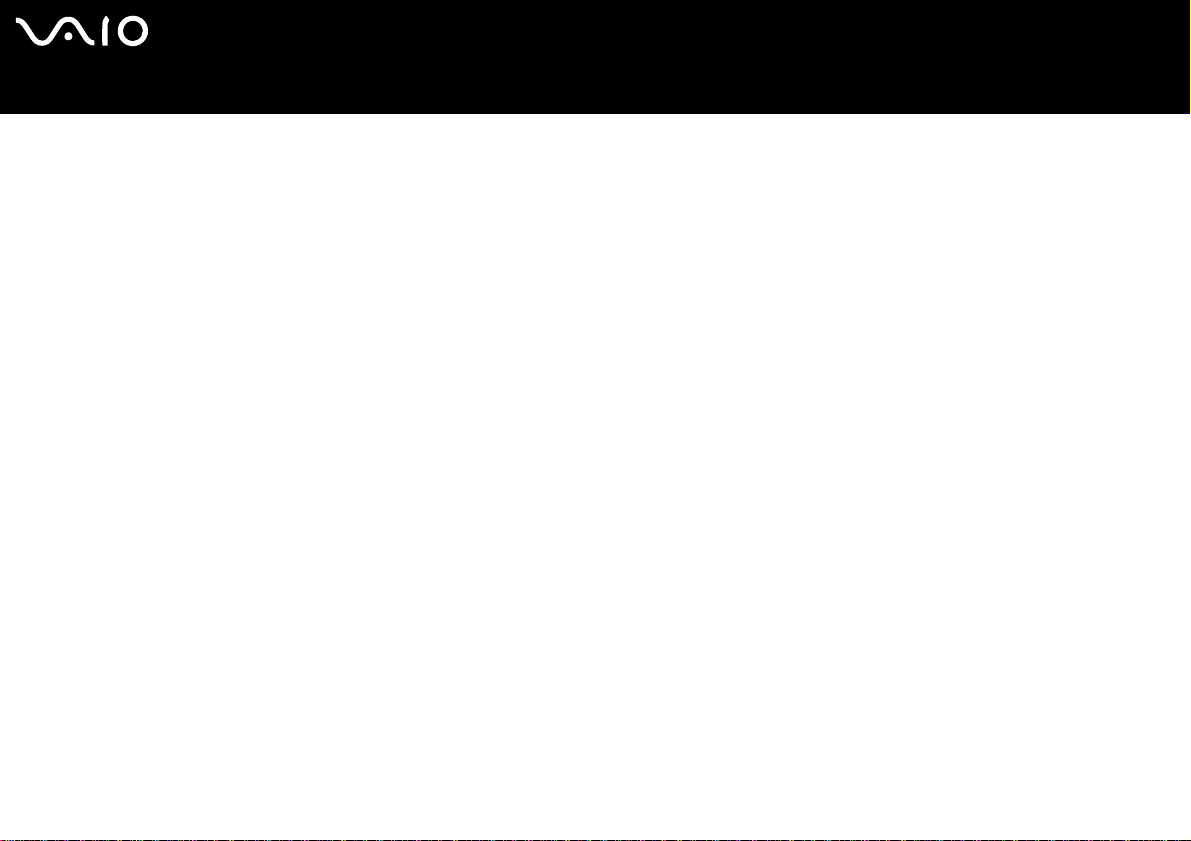
nN
12
Bem-vindo
❑ Ângulo de visão do monitor do computador – Utilize a função de inclinação do monitor para encontrar a melhor posição . P ode
reduzir a tensão nos olhos e a fadiga muscular ajustando a inclinação do monitor até à posição adequada. Ajuste o brilho do
monitor.
❑ Iluminação – Escolha um local onde as janelas e as luzes não causem brilho e reflexos no monitor . Utilize luz indirecta para e vitar
pontos brilhantes no monitor . T ambém pod e adquirir acessórios para o seu monitor que ajudem a reduzir o brilho. Uma iluminação
correcta aumenta o conforto e eficácia do seu trabalho.
❑ Posicionamento de um monitor externo – Sempre que utilizar um monitor externo, coloque o monitor a uma distância de
visualização confortável. Certifique-se de que o ecrã do monitor está ao nív el dos olh os ou ligeira mente abaixo ao se ntar-se em
frente ao monitor.
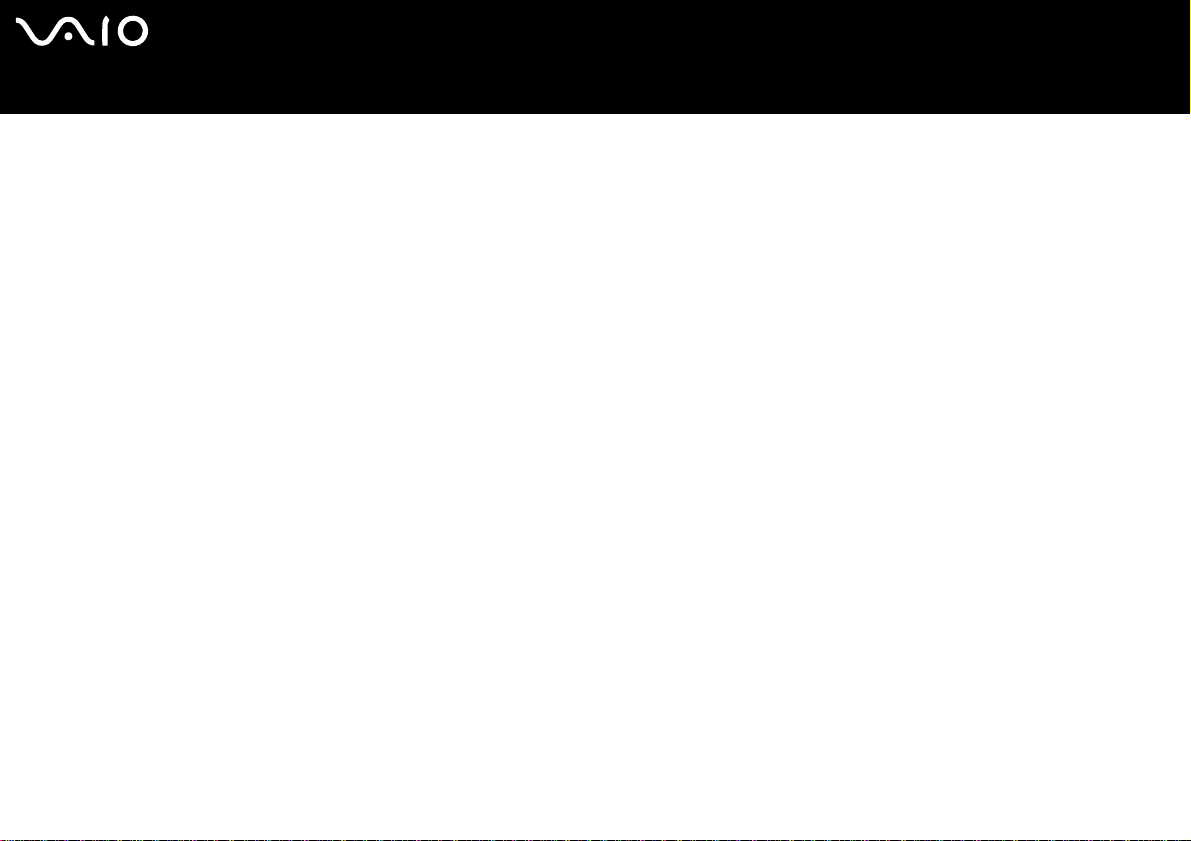
nN
13
Como utilizar o seu computador portátil VAIO
Como utilizar o seu computador portátil VAIO
Depois de ler e seguir a informação incluída na folha Especificações, pode começar a utilizar o seu computador com segurança e
confiança.
Leia mais para tirar maior partido das características do seu computador portátil VAIO.
❑ Ligar uma fonte de alimentação (página 14)
❑ Definir a palavra-passe (página 21)
❑ Configurar o computador com o VAIO Control Center (página 25)
❑ Desligar o computador com segurança (página 27)
❑ Como utilizar o teclado (página 28)
❑ Como utilizar o touchpad (página 35)
❑ Utilizar a função de televisão (página 36)
❑ Utilizar o rato (página 37)
❑ Utilizar botões especiais (página 41)
❑ Utilizar a unidade de disco óptico (página 44)
❑ Utilizar o replicador de portas A/V (página 51)
❑ Utilizar as colunas externas (página 58)
❑ Utilizar o telecomando (página 60)
❑ Como utilizar PC Cards (página 63)
❑ Como utilizar o Memory Stick (página 67)
❑ Como utilizar o modem (página 70)
❑ Utilizar a funcionalidade Bluetooth (pág in a 73 )
❑ Como utilizar a rede sem fios (WLAN) (página 82)
❑ Como utilizar os modos de poupança de energia (página 94)
❑ Gerir o consumo de energia com VAIO Power Management (página 97)
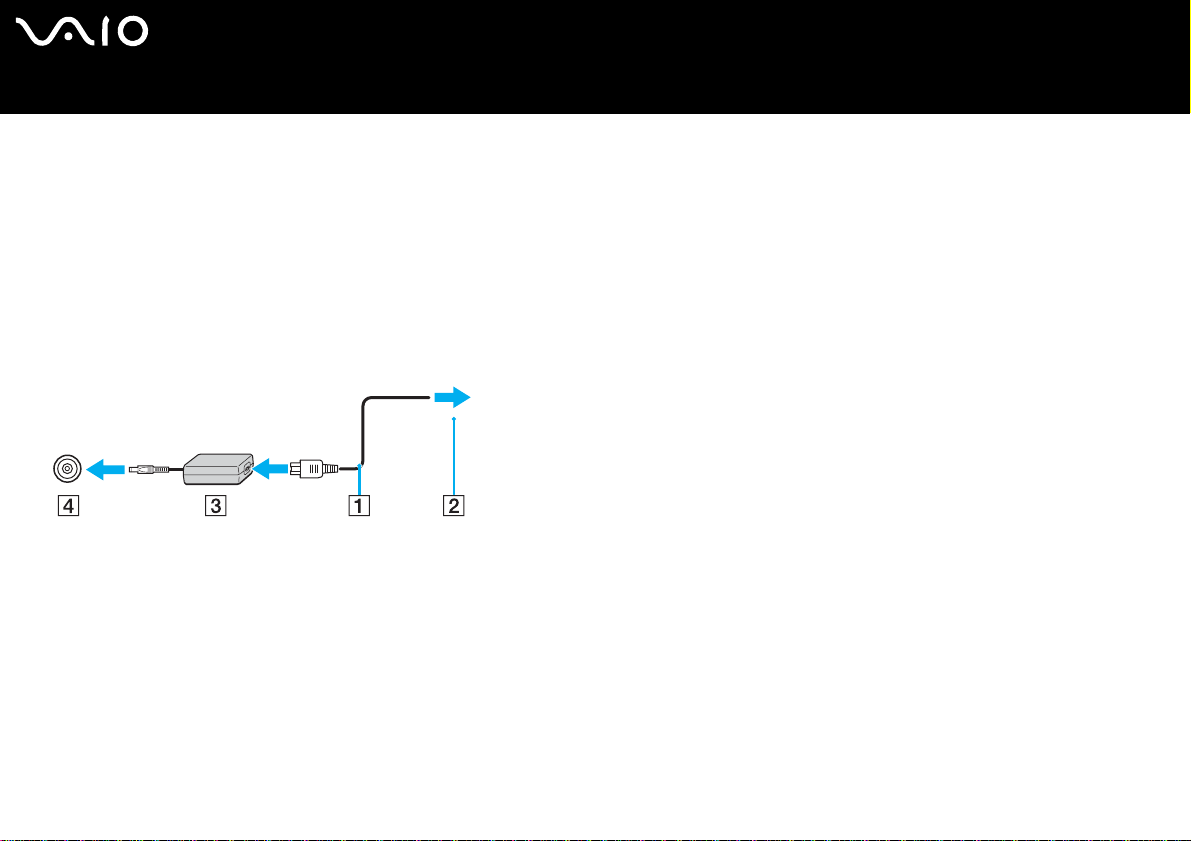
Como utilizar o seu computador portátil VAIO
Ligar uma fonte de alimentação
Pode utilizar um adaptador CA ou uma bateria recarregável como fonte de alimentação.
Como utilizar o adaptador CA
Para utilizar o adaptador CA, proceda do seguinte modo:
1 Ligue uma extremidade do cabo de alimentação (1) ao adaptador CA.
2 Ligue a outra extremidade do cabo de alimentação à saída CA (2).
3 Ligue o cabo do adaptador CA (3) ao conector de entrada CC (4) no computador.
!
A forma da tomada DC In depende do adaptador CA.
✍
Utilize o computador apenas com o adaptador CA fornecido.
nN
14
Para desligar completamente o computador da corrente eléctrica, desligue o adaptador CA.
Certifique-se de que a saída da tomada é facilmente acessível.
Se não utilizar o adaptador CA durante um longo período de tempo, ponha o seu computador no modo Hibernate. O modo de poupança de energia poupa-lhe o
tempo de desligar no modo normal.
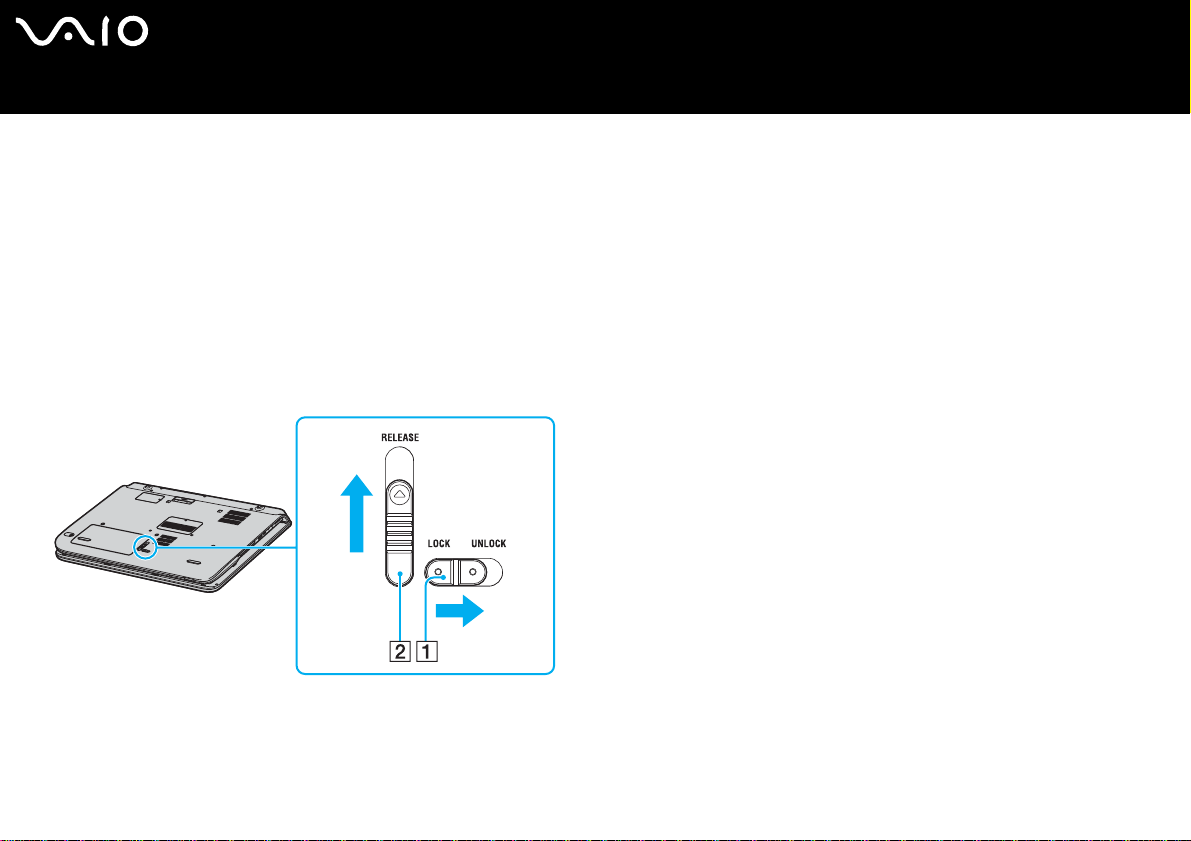
Como utilizar o seu computador portátil VAIO
Como utilizar a bateria
A bateria fornecida com o seu computador portátil não está completamente carregada no momento da aquisição.
Instalar a bateria
Série VGN-A
Para instalar a bateria, efectue os seguintes procedimentos:
1 Desligue o computador e feche o ecrã LCD.
2 Faça deslizar a alavanca de fixação (1) existente na parte inferior do computador para a posição UNLOCK.
3 Faça deslizar a alavanca de libertação (2) existente na parte inferior do computador para a posição RELEASE.
nN
15
4 Retire a tampa do compartimento da bateria.
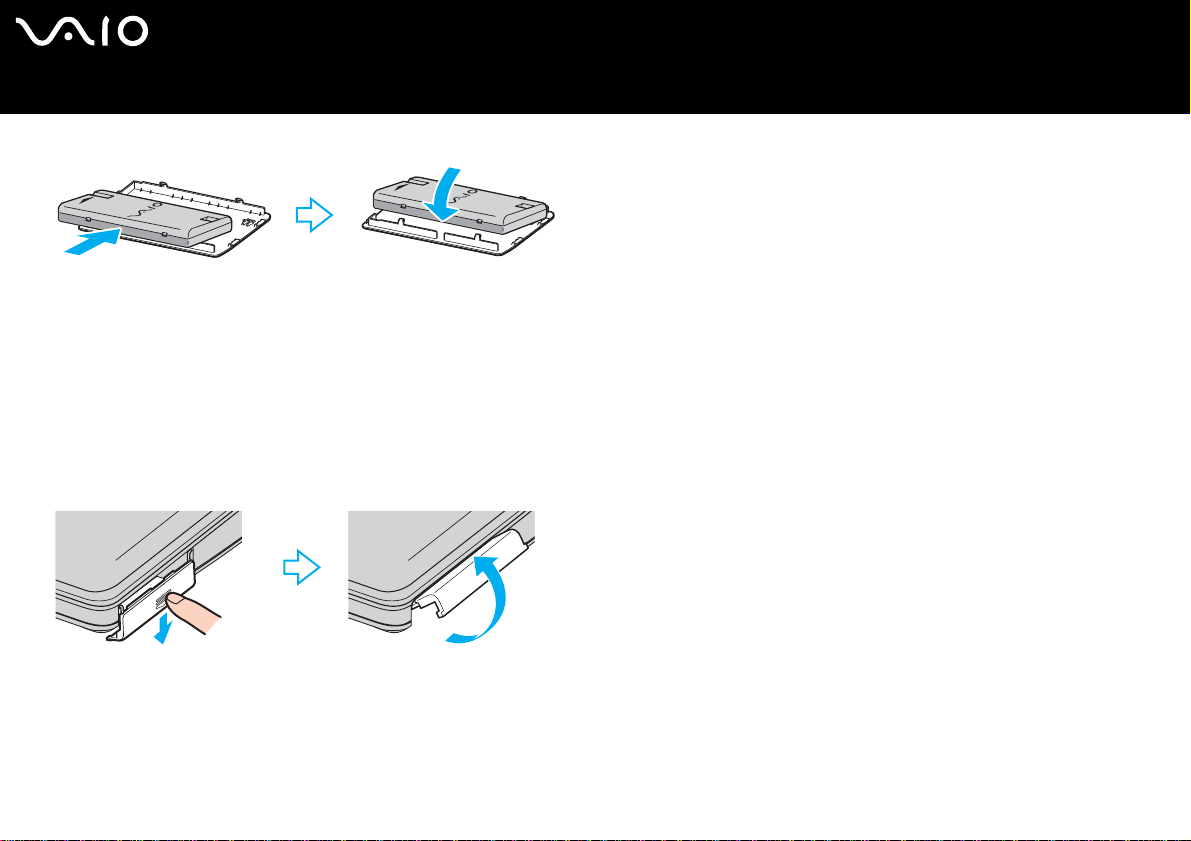
nN
16
Como utilizar o seu computador portátil VAIO
5 Faça deslizar a bateria na tampa do compartimento da bateria.
6 Rode a bateria instalada na tampa do compartimento da bateria.
7 Introduza a patilha da tampa do compartimento da bateria na r anhura e empurre a b ateria para o compartimento até f azer clique .
8 Faça deslizar a alavanca de fixação para a posição LOCK para fixar a bateria ao computador.
Série PCG-K
Para instalar a bateria, efectue os seguintes procedimentos:
1 Desligue o computador e feche o ecrã LCD.
2 Abra a tampa do compartimento da bateria.
3 Insira a bateria com a etiqueta virada para cima no compartimento da bateria do computador.
4 Feche a tampa do compartimento da bateria até fazer clique.
✍
Quando o computador estiver ligado directamente à corrente e tiver a bateria instalada, utiliza a corrente proveniente da tomada.
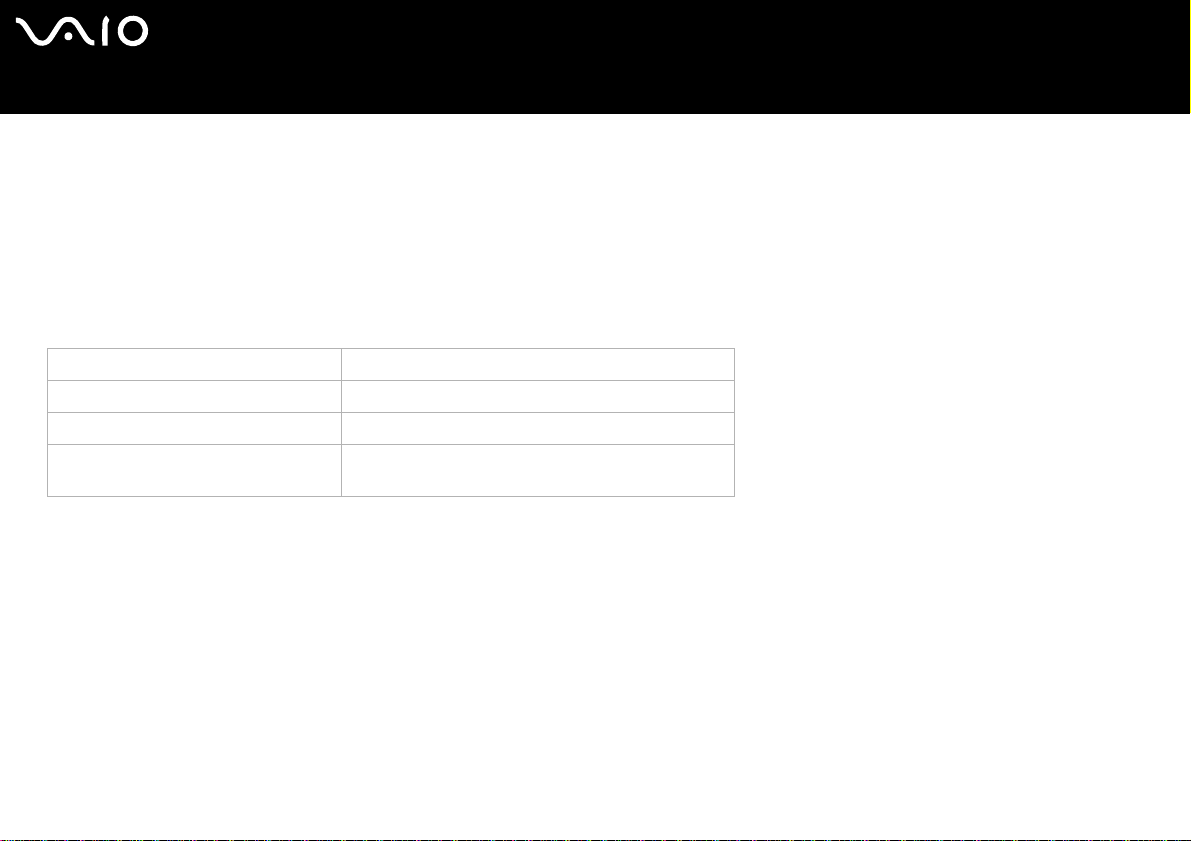
Como utilizar o seu computador portátil VAIO
Carregar a bateria
Para carregar a bateria, proceda do seguinte modo:
1 Instale a bateria.
2 Ligue o adaptador CA ao computador.
O computador carrega automaticamente a bateria (o indicador da ba teria fica intermitente num padrão d e piscar duplo à medid a
que a bateria carrega).
Estado do indicador da bateria Significado
Aceso O computador está a utilizar a carga da bateria.
Piscar único A bateria está sem carga.
Piscar duplo A bateria está a carregar.
Apagado O computador está a utilizar a fonte de alimentação
CA.
nN
17
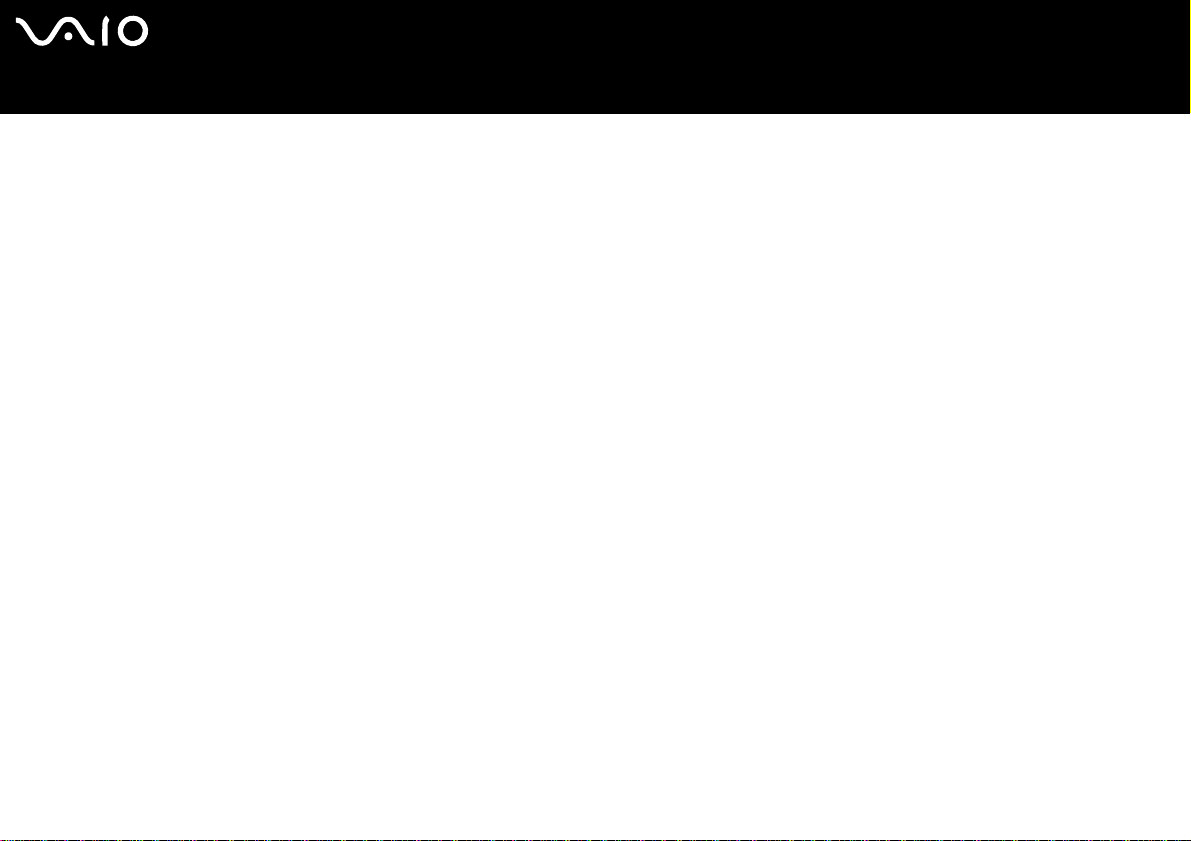
Como utilizar o seu computador portátil VAIO
✍
Quando a bateria está sem carga, ambos os indicadores de bateria e de corrente piscam.
Mantenha a bateria instalada no computador enquanto estiver ligado directamente à corrente. A bateria continua a carregar enquanto estiver a utilizar o
computador.
Se o nível da bateria for inferior a 10%, deve ligar o adaptador CA para recarregar a bateria ou encerrar o computador e instalar uma bateria completamente
carregada.
A bateria fornecida com o computador é uma bateria de ião de lítio e pode ser recarregada a qualquer momento. O carregamento de uma bateria parcialmente
descarregada não afecta a duração da bateria.
O indicador da bateria fica ligado durante a utilização da bateria como fonte de alimentação. Quando a carga da bateria está a terminar, os indicadores da bateria
e da corrente começam a piscar.
Para algumas aplicações de software e alguns dispositivos periféricos, o computador pode não entrar no modo Hibernate mesmo que a carga da bateria esteja
reduzida. Para evitar a perda de dados sempre que utilizar a bateria, guarde frequentemente os dados e active manualmente um modo de gestão de energia, como
por exemplo, os modos Standby ou Hibernate. Se a bateria estiver gasta quando o seu computador entra no modo Standby, perderá todos os dados não
guardados. É impossível voltar para o estado de trabalho prévio. Para evitar perda de dados, deve guardar frequentemente os seus dados.
Quando o computador estiver ligado directamente à corrente e tiver a bateria instalada, utiliza a corrente proveniente da tomada.
nN
18
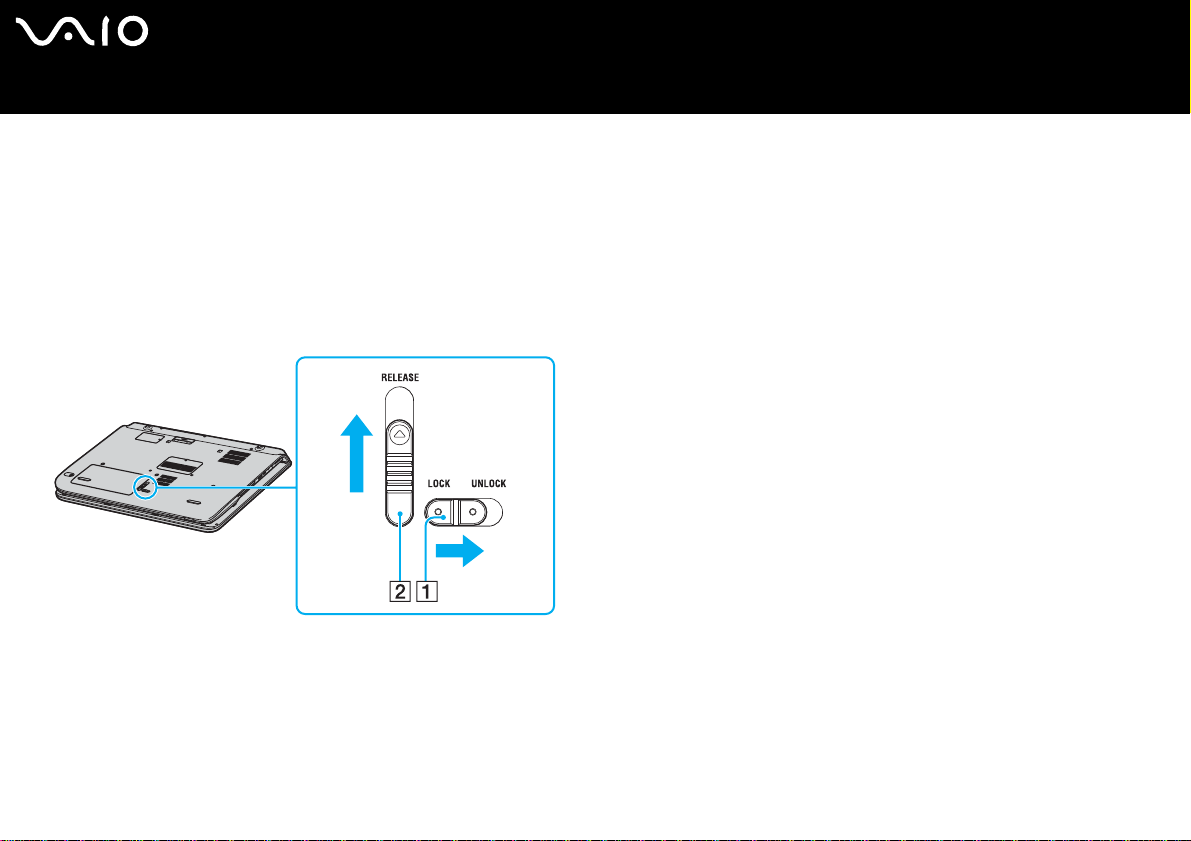
Como utilizar o seu computador portátil VAIO
Como remover a bateria
Série VGN-A
Para remover a bateria, proceda do seguinte modo:
1 Desligue o computador e feche o ecrã LCD.
2 Faça deslizar a alavanca de fixação (1) existente na parte inferior do computador para a posição UNLOCK.
3 Faça deslizar a alavanca de libertação (2) existente na parte inferior do computador para a posição RELEASE.
A extremidade direita da ta mpa do compartimento da bateria é amovível.
nN
19
4 Levante a extremidade para retirar a tampa do compartimento da bateria.
5 Abra as patilhas da tampa do compartimento da bateria para libertar a bateria e retire-a da tampa do compartimento.
6 Introduza as duas patilhas da tampa do compartimento da bateria na diagonal nas ranhuras e empurre a tampa para o
compartimento até fazer clique .
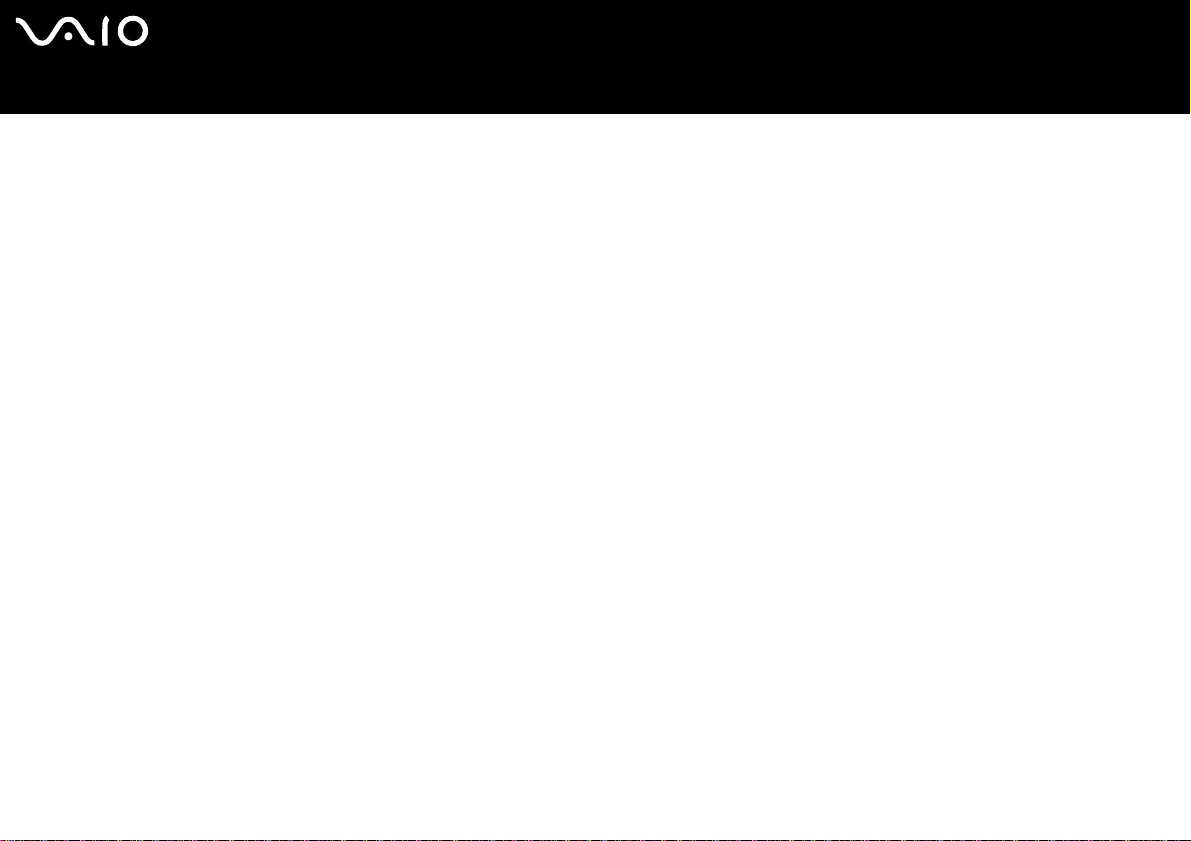
Como utilizar o seu computador portátil VAIO
Série PCG-K
Para remover a bateria, proceda do seguinte modo:
1 Desligue o computador e feche o ecrã LCD.
2 Abra a tampa do compartimento da bateria.
3 Retire a bateria.
4 Feche a tampa do compartimento da bateria.
✍
Pode perder dados se retirar a bateria com o computador ligado e não o ligar ao adaptador CA, ou se retirar a bateria com o computador em modo Standby.
nN
20
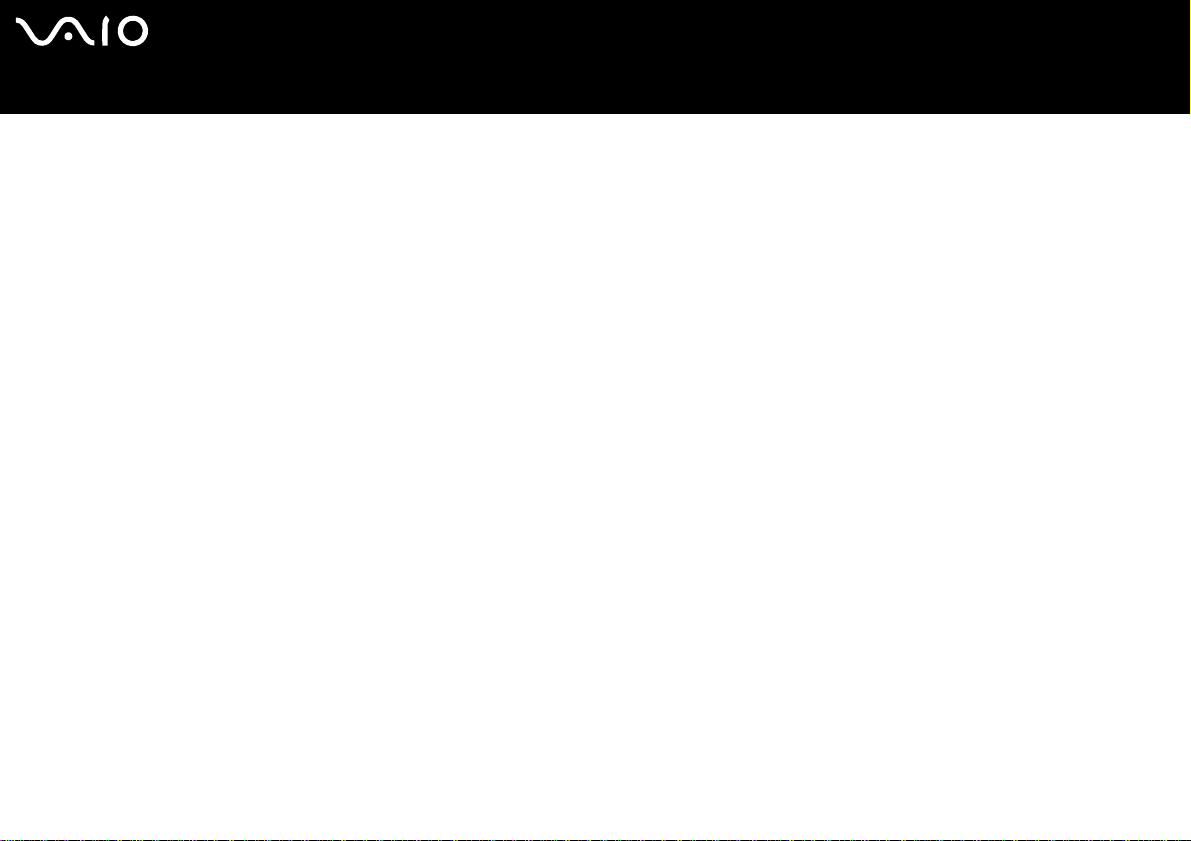
nN
21
Como utilizar o seu computador portátil VAIO
Definir a palavra-passe
Utilize uma das funções da BIOS para definir a palavra-passe.
Assim que definir a palavra-passe, terá de introduzir a palavra-passe depois de ap arecer o logótipo VAIO. Desta forma, pode proteger
o seu computador contra acessos não autorizados.
!
Não é possível iniciar o computador sem introduzir a palavra-passe. Não se esqueça da palavra-passe.
Se não se lembrar da palavra-passe e precisar de ajuda para a cancelar, ser-lhe-á cobrada uma taxa de cancelamento.
Adicionar a palavra-passe
Série VGN-A
Para adicionar a palavra-passe, efectue o seguinte procedimento:
1 Ligue o computador.
2 Prima F2 quando aparecer o logótipo VAIO.
Aparece o ecrã de configuração da BIOS. Se não aparecer, prima F2 várias vezes.
3 Utilize < ou , para seleccionar Security e prima Enter.
Aparece o ecrã de introdução da palavra-passe.
4 Introduza a palavra-passe duas vezes e prima Enter.
A palavra-passe deve ter até 7 caracteres alfanuméricos.
5 Quando aparecer Password installed, prima Enter.
✍
Em seguida, tem de configurar o computador para pedir a introdução da palavra-passe quando ligar o computador ou visualizar o ecrã de configuração da BIOS.
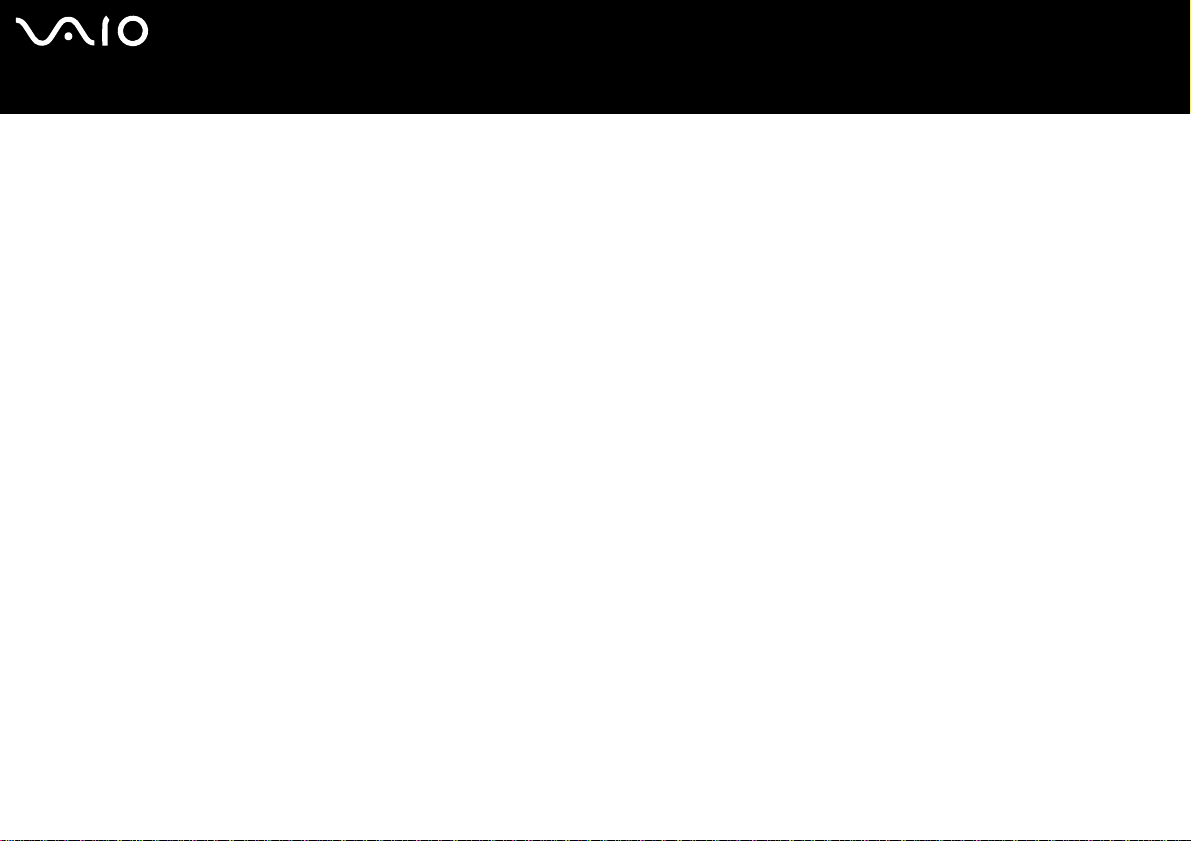
Como utilizar o seu computador portátil VAIO
6 Seleccione Password When Power ON em Security.
Prima Enter, utilize M ou m para seleccionar Enabled e, em seguida, prima Enter.
7 Utilize < ou , para seleccionar Exit e, em seguida, Exit (Save Changes) e prima Enter.
No ecrã Save configuration changes and exit setup?, verifique se seleccionou OK e prima Enter.
Série PCG-K
Para adicionar a palavra-passe, efectue o seguinte procedimento:
1 Ligue o computador.
2 Prima F2 quando aparecer o logótipo VAIO.
Aparece o ecrã de configuração da BIOS.
3 Utilize < ou , para seleccionar Security para ver outro ecrã, seleccione Set Machine Password e prima Enter.
4 No ecrã de introdução da palavra-passe, introduza a palavra-passe duas vezes e prima Enter.
A palavra-passe deve ter até 7 caracteres alfanuméricos.
✍
Em seguida, tem de configurar o computador para pedir a introdução da palavra-passe quando ligar o computador ou visualizar o ecrã de configuração da BIOS.
5 Seleccione Password When Power ON em Security.
Prima a barra de espaços para alterar a definição de Disabled para Enabled.
6 Utilize < ou , para seleccionar Exit e, em seguida, Exit (Save Changes) e prima Enter.
No ecrã Setup Confirmation, verifique se seleccionou Yes e prima Enter.
nN
22
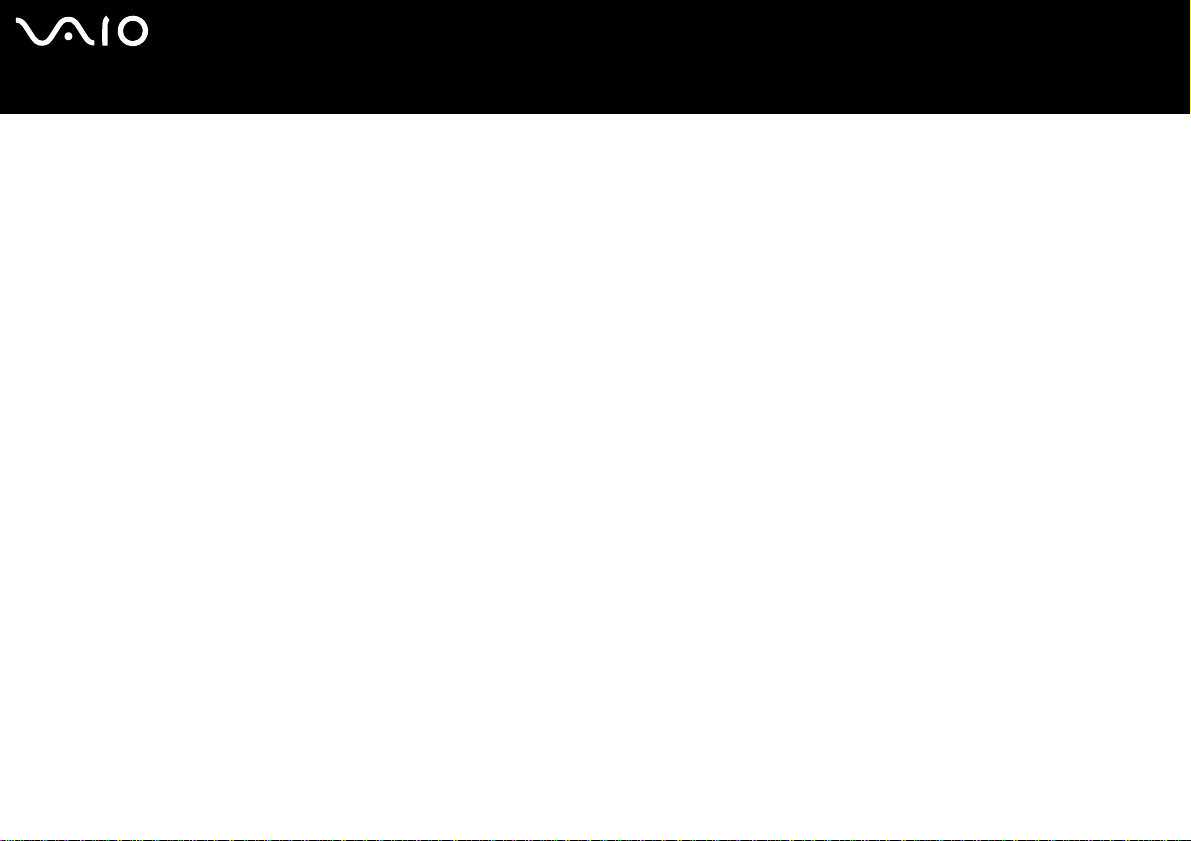
Como utilizar o seu computador portátil VAIO
Alterar/remover a palavra-passe
Série VGN-A
Para alterar ou remover a palavra-passe, efectue o seguinte procedimento:
1 Ligue o computador.
2 Prima F2 quando aparecer o logótipo VAIO.
Aparece o ecrã de configuração da BIOS. Se não aparecer, prima F2 várias vezes.
3 Introduza a palavra-passe actual em Enter CURRENT Password:
4 Utilize < ou , para seleccionar Security para ver outro ecrã, seleccione Set Machine Password e prima Enter.
Aparece o ecrã de introdução da palavra-passe.
5 Introduza uma nova palavra-passe duas vezes e prima Enter.
Introduza uma nova palavra-passe em Enter New Password e em Confirm New Password.
Quando aparecer Password installed, prima Enter.
Para remover a palavra-passe, deixe o campo Enter New Password em branco e prima Enter.
6 Utilize < ou , para seleccionar Exit e, em seguida, Exit (Save Changes) e prima Enter.
No ecrã Save configuration changes and exit setup?, verifique se seleccionou OK e prima Enter.
nN
23
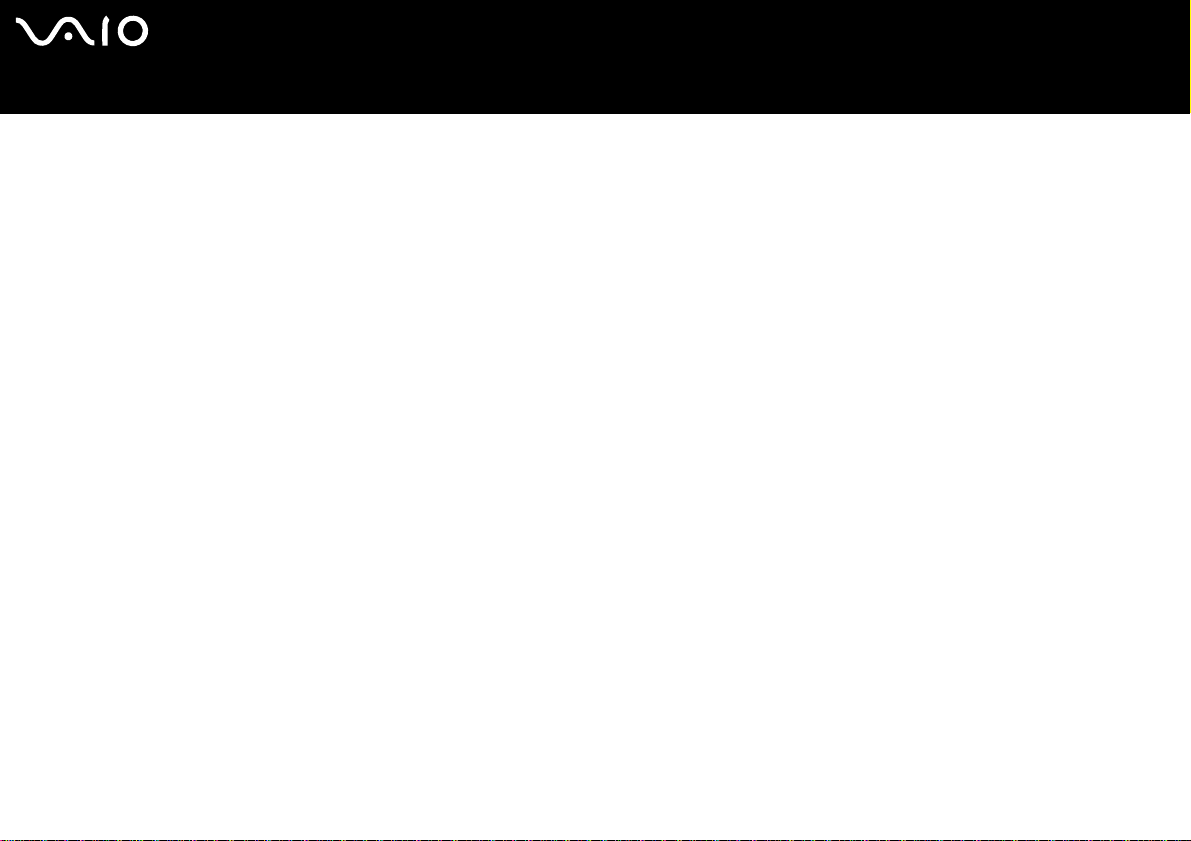
nN
24
Como utilizar o seu computador portátil VAIO
Série PCG-K
Para alterar ou remover a palavra-passe, efectue o seguinte procedimento:
1 Ligue o computador.
2 Prima F2 quando aparecer o logótipo VAIO.
Aparece o ecrã de configuração da BIOS.
3 Introduza a palavra-passe actual em Enter Password:
4 Utilize < ou , para seleccionar Security para ver outro ecrã, seleccione Set Machine Password e prima Enter.
5 No ecrã de introdução da palavra-passe, introduza a palavra-passe actual uma vez e , em seguida, a nov a palavra-passe duas
vezes e prima Enter.
Para remover a palavra-passe, deixe os campos Enter New Password e Confirm New Password em branco e prima Enter.
6 Utilize < ou , para seleccionar Exit e, em seguida, Exit (Save Changes) e prima Enter.
No ecrã Setup Confirmation, verifique se seleccionou Yes e prima Enter.
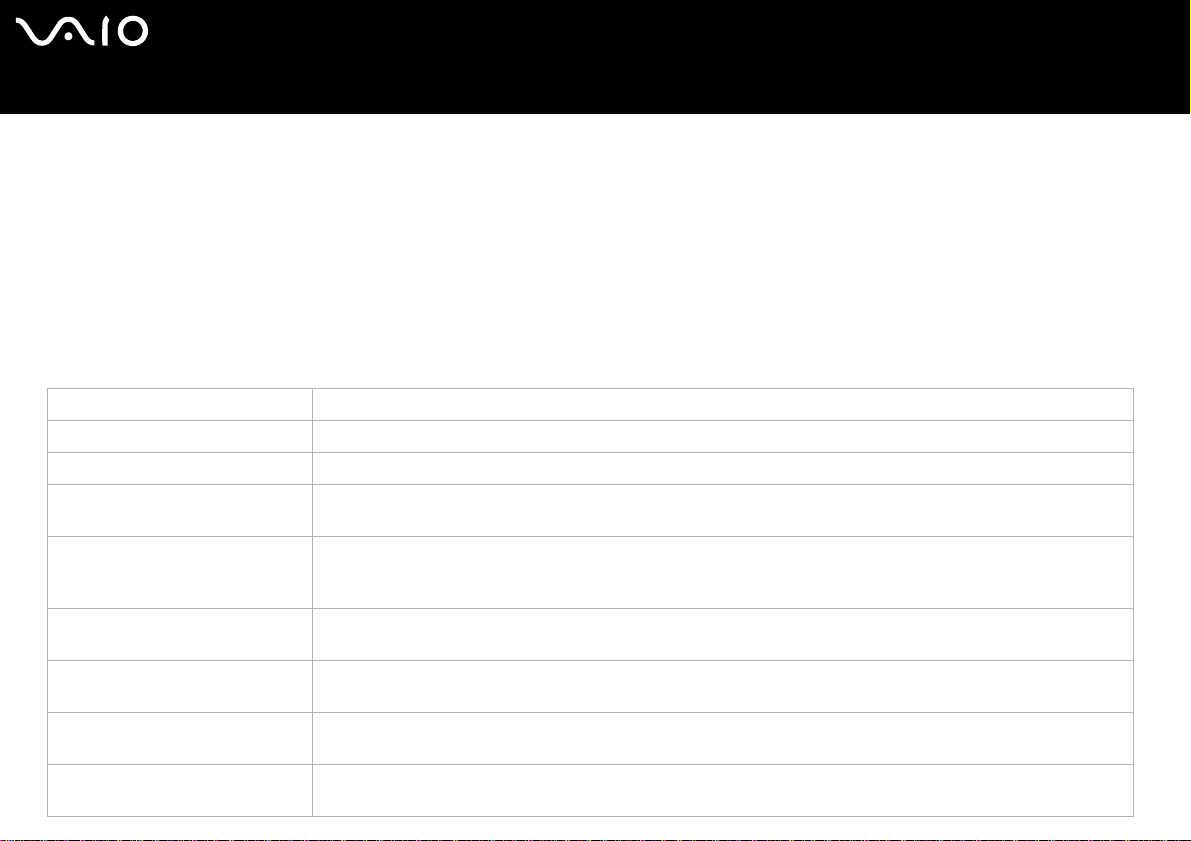
nN
25
Como utilizar o seu computador portátil VAIO
Configurar o computador com o VAIO Control Center
O utilitário VAIO Control Center permite-lhe consultar informação do sistema e especificar preferências para o comportamento do
sistema.
Para utilizar o VAIO Control Center, proceda do seguinte modo:
1 Clique no botão Start na barra de tarefas do Windows.
2 Em All Programs, clique em VAIO Control Center.
Aparece a janela VAIO Control Center.
Item de controlo Descrição
System Information Mostra as informações sobre o sistema operativo e a arquitectura do hardware.
Initial Setting Pode especificar a ordem em que o sistema procura os dispositivos com um sistema de arranque quando é iniciado .
Built-in Pointing Device Pode activar ou desactivar o dispositivo apontador integrado.
Printer Port
(Apenas para a série PCG-K)
S Button
(Apenas para a série VGN-A)
Plug and Display
(Apenas para a série VGN-A)
Automatic Brightness
(Apenas para a série VGN-A)
Station and Port replicator
(Apenas para a série VGN-A)
Wireless Switch Settings
(Apenas para a série VGN-A)
Pode especificar as definições para resolver os conflitos de recursos quando adicionar o hardware.
Pode alterar os itens de controlo atrib uídos ao botão S do computador . As atribuições predefinidas disponíveis são:
Stand by, Hibernate, External Display, Launch Application, VAIO Zone*, Multiple Monitors
* Atribuição predefinida
Pode especificar as definições da saída automática para o monitor externo.
Pode especificar as definições do sensor automático de luminância. O sensor automático de luminância sente o
brilho do exterior e, em seguida, ajusta o brilho do monitor em conformidade.
Pode especificar o comportamento quando ligar a estação ou o replicador de portas ao computador.
Pode seleccionar a opção da função sem fios que é activada quando definir o interruptor WIRELESS do computador
para ON.
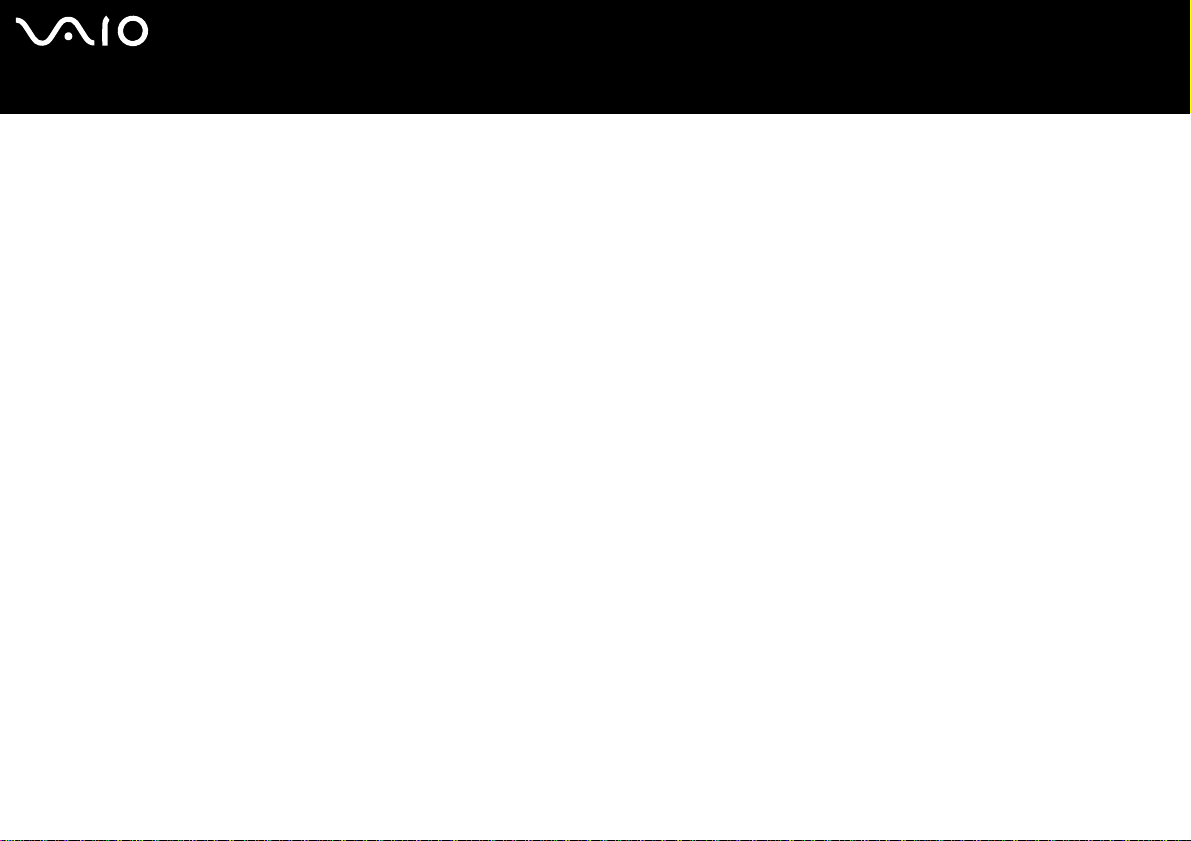
Como utilizar o seu computador portátil VAIO
3 Seleccione o item de controlo pretendido.
4 Quando terminar, clique em OK.
O item foi alterado.
✍
Para mais informações sobre cada opção, clique em Help na janela VAIO Control Center para visualizar o ficheiro de ajuda.
Alguns dos itens de controlo não serão visíveis se abrir o VAIO Control Center como utilizador limitado.
nN
26
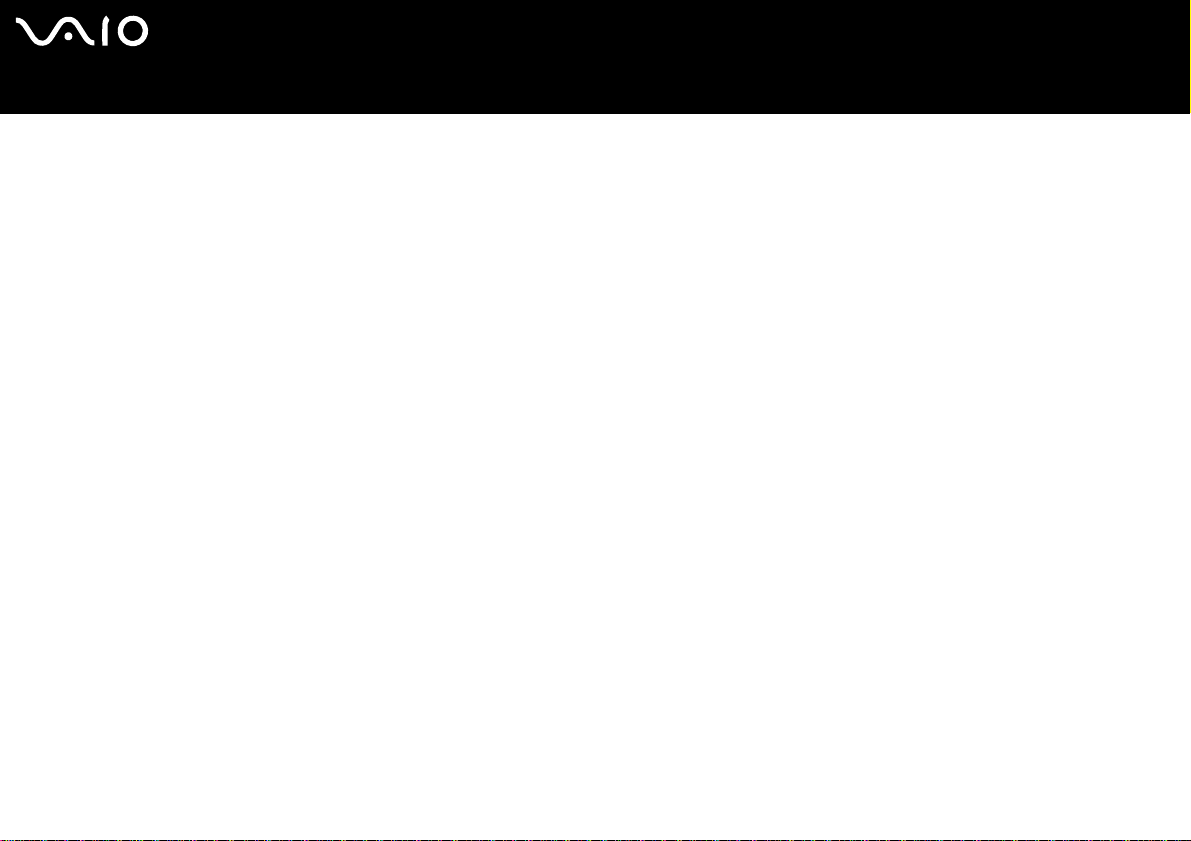
nN
Como utilizar o seu computador portátil VAIO
Desligar o computador com segurança
É importante que desligue correctamente o computador para que não perca dados não guardados.
Para desligar o computador, proceda do seguinte modo:
1 Desligue quaisquer periféricos ligados ao seu computador.
2 Clique no botão Start .
3 Clique em Turn Off Computer.
Aparece a janela Turn off computer.
4 Clique em Turn Off.
5 Responda a quaisquer indicações para guardar os documentos ou para ter em conta outros utilizadores e aguarde que o
computador se desligue automaticamente.
O indicador de ligação apaga-se.
✍
Consulte o Guia de resolução de problemas impresso caso tenha algum problema ao desligar o computador.
27
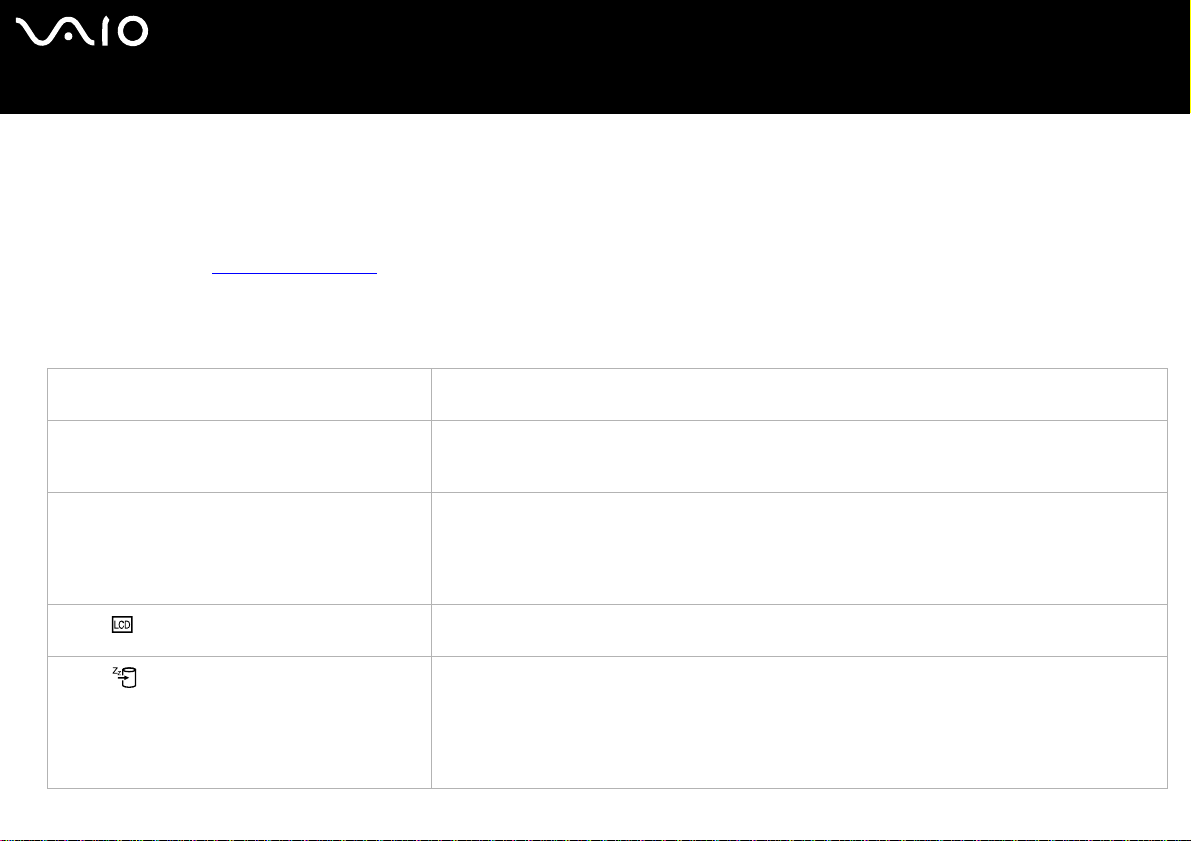
nN
Como utilizar o seu computador portátil VAIO
Como utilizar o teclado
O teclado é muito semelhante ao teclado de um computador de secretária, mas tem teclas adicionais que executam tarefas
específicas do modelo.
Para mais informações sobre as teclas standard, consulte Windows Help and Support Center.
O website VAIO-Link (www.vaio-link.com
Combinações e funções com a tecla <Fn>
Combinações/Características Funções
<Fn> + % (F2): interruptor do altifalante
(Apenas para a série PCG-K)
<Fn> + 2 (F3/F4): volume do altifalante (Apenas
para a série PCG-K)
<Fn> + 8 (F5/F6): controlo de brilho Ajusta o brilho do LCD.
<Fn> + /T (F7)*: muda para um monitor externo
<Fn> + (F12): Hibernar
) também contém um glossário para o ajudar a utilizar o teclado.
Liga e desliga as colunas integradas.
Ajusta o volume do altifalante integrado.
Para aumentar o volume, prima <Fn>+<F4> e em seguida M ou ,, ou continue a premir <Fn>+<F4>.
Para diminuir o volume, prima <Fn>+<F3> e em seguida m ou <, ou continue a premir <Fn>+<F3>.
Para aumentar a intensidade de luz, prima <Fn>+<F6> e em seguida M ou ,, ou continue a premir
<Fn>+<F6>.
Para diminuir a intensidade da luz, prima <Fn>+<F5> e em seguida m ou <, ou continue a premir
<Fn>+<F5>.
Alterna entre o LCD, o dispositivo e xterno (monitor ou TV dependendo do dispositivo ligado) e ambos o
LCD e o dispositivo externo.
Permite obter o nível mais baixo de consumo de energia. Quando executa este comando, os estados
do sistema e dos dispositivos periféricos são guardados no unidade de disco rígido e o sistema é
desligado. Par a colocar o sistema no seu estado original, utilize o interruptor de ligar/desligar para ligar
a corrente.
Para mais detalhes sobre a gestão de energia, consulte a secção Como utilizar os modos de
poupança de energia (página 94).
28
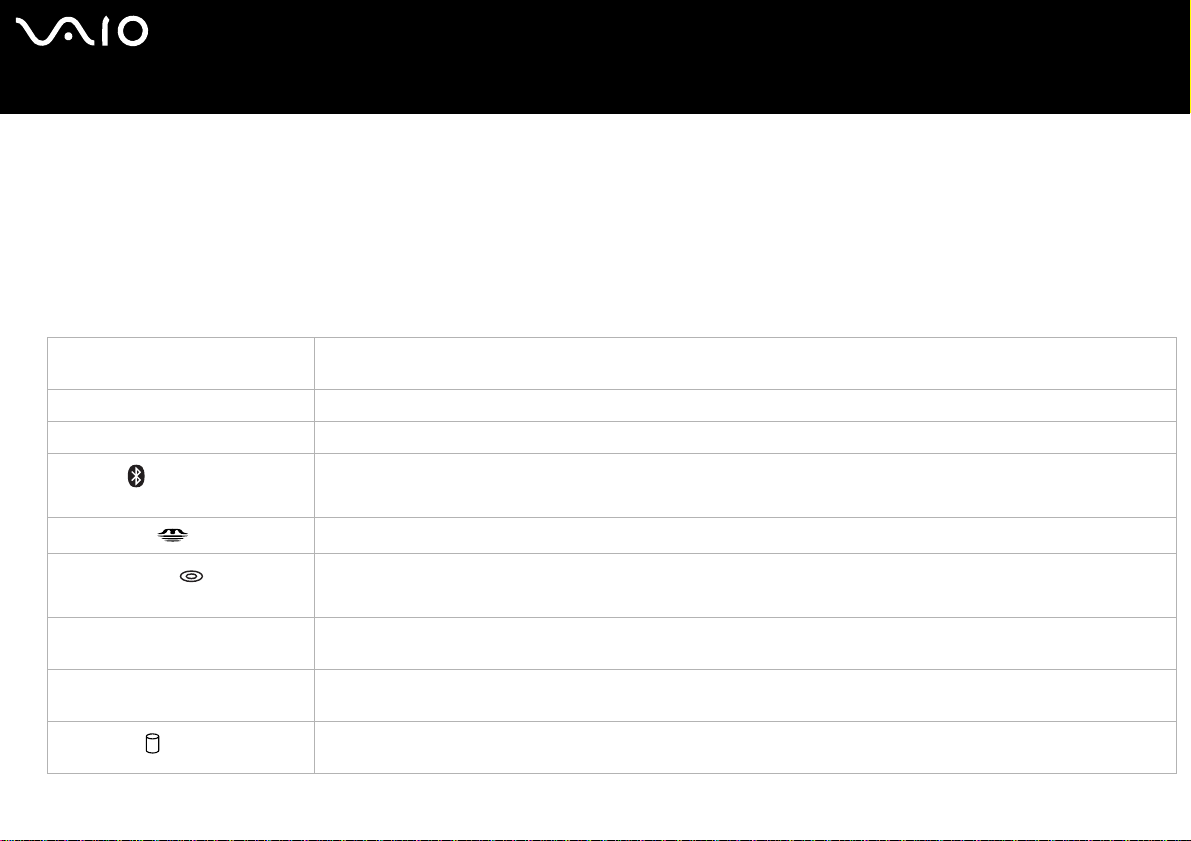
Como utilizar o seu computador portátil VAIO
!
* Na série PCG-K, esta função só pode ser utilizada pelo primeiro utilizador a iniciar a sessão. Não funciona caso tenha mudado para outra conta de utilizador.
Caso outro utilizador deseje visualizar num monitor externo ou TV, utilize as propriedades do monitor para mudar para um monitor externo ou TV.
✍
Algumas funções não estão disponíveis até abrir o Windows.
Indicadores
Indicador Funções
Ligar 1 Ligado: luz verde.
Modo Standby: luz vermelha intermitente.
Bateria e Indica o estado da bateria.
LAN sem fios Acende-se quando a rede sem fios está activada. Desliga-se quando a rede sem fios não está activada.
Bluetooth (Apenas para a série
VGN-A)
Memory Stick
Optical disc drive (Apenas para
a série VGN-A)
Mute % (Apenas para a série VGN-A)Acende-se quando o volume está desligado.
Acende-se quando a funcionalidade Bluetooth está activada. Apaga-se quando a funcionalidade Bluetooth não está
activada.
Acende-se quando o Memory Stick está a ser utilizado. Apaga-se quando o Memory Stick não está a ser utilizado.
Acende-se quando a unidade de disco óptico estiver a ser utilizada. Apaga-se quando a unidade de disco óptico já não
estiver a ser utilizada.
nN
29
Brightness 8 (Apenas para a série
VGN-A)
Disco rígido
Acende-se quando o brilho do ecrã é maximizado.
Acende-se quando os dados são lidos ou escritos na unidade de disco óptico. Desliga-se quando o disco rígido não
estiver a ser acedido.
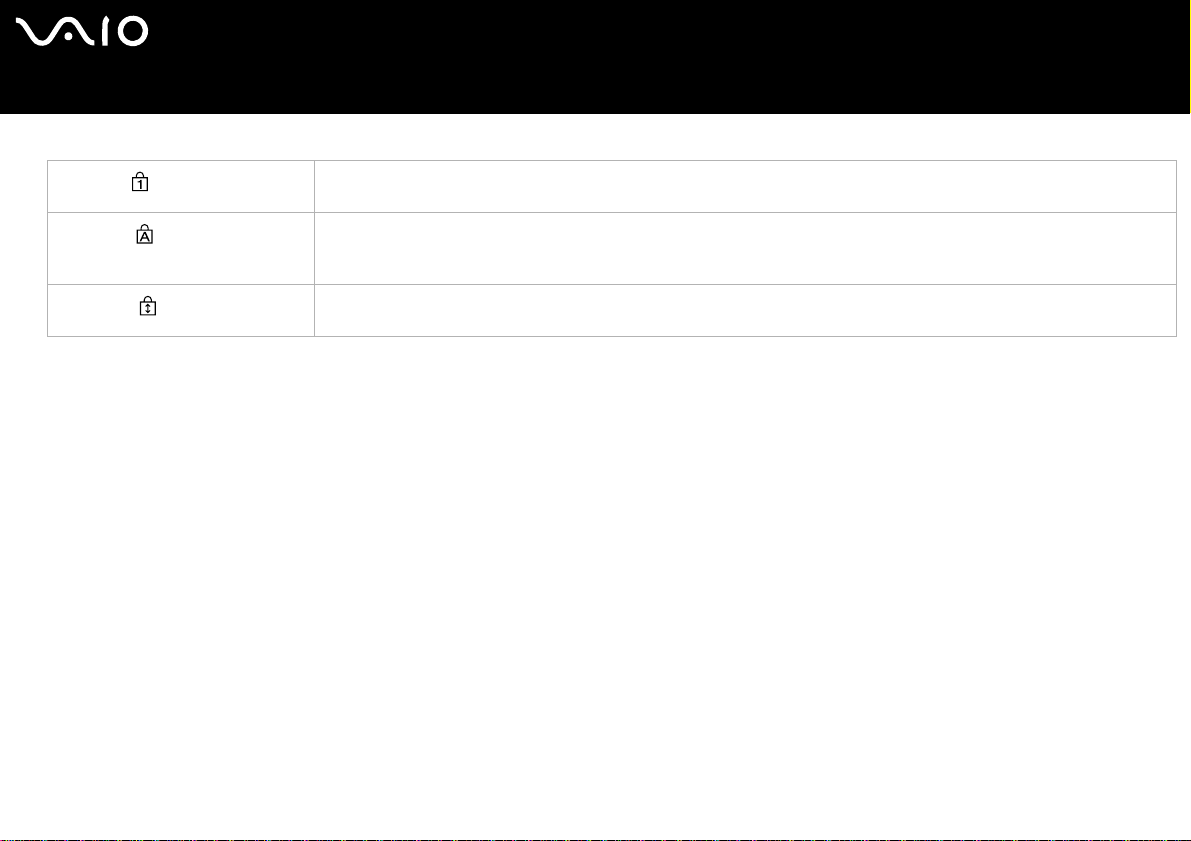
Como utilizar o seu computador portátil VAIO
Indicador Funções
Num Lock
Caps Lock
Scroll Lock
Liga-se quando as teclas numéricas na área do teclado numérico estão activas. Desliga-se quando as teclas de
caracteres alfanuméricos no teclado estão activas.
Acende-se quando as letras aparecem em maiúsculas à medida que as digita. A tecla <Shift> anula as maiúsculas
quando a tecla Caps Lock está activa. Apaga-se quando as letras aparecem em minúsculas à medida que as digita (a
não ser que mantenha premida a tecla <Shift>).
Acende-se quando o ecrã se desloca de maneira diferente (nem todas as aplicações suportam esta função). Apaga-se
quando a informação se move no monitor normalmente.
Resolução de problemas do teclado
A parte de cima de uma tecla caiu
❑ Se qualquer uma das seguintes teclas cair, substitua o topo da tecla como apresentado em seguida.
Série VGN-A: Caps Lock, Shift, Backspace, Enter ou barra de espaços
Série PCG-K: Enter, Caps Lock, Ctrl, Tab, barra de espaços, Shift esquerdo
Se outras partes de cima cairem, volte a colocá-las na sua posição e empurre-as para baixo até que façam um clique.
Para substituir a parte de cima de uma tecla
Retire o fio (1) do topo da tecla e, em seguida, instale-o nos ganchos (2) da tecla. Alinhe o centro da parte de cima da tecla e
prima-o por cima (3) até que faça um clique.
nN
30
